ViewSonic PJ358 Manuel utilisateur
PDF
Télécharger
Document
ViewSonic
PJ358
LCD Projector
®
- User Guide
- Guide de l’utilisateur
- Bedienungsanleitung
- Guía del usuario
- Guida dell’utente
- Guia do usuário
- Användarhandbok
- Käyttöopas
- Руководство пользователя
- 使用手冊 (繁體)
- 使用手冊 (簡體)
Model No. : VS11611
Informations de conformité
Déclaration FCC
Cet appareil est conforme à l’article 15 des Règlements FCC. Son fonctionnement est sujet aux
deux conditions suivantes: (1) Cet appareil ne doit pas provoquer d’interférences néfastes, et (2)
cet appareil doit accepter toutes les interférences reçues, y compris celles pouvant provoquer un
fonctionnement indésirable.
Cet équipement a été testé et déclaré conforme aux limites d’un dispositif numérique de la classe
B, conformément à la partie 15 des règles de la FCC. Ces limites sont conçues pour fournir une
protection raisonnable contre les interférences nocives dans une installation résidentielle. Cet
équipement produit, utilise et peut émettre une énergie à fréquence radio et s’il n’est pas installé et
utilisé conformément aux instructions, peut provoquer des interférences nocives aux communications
radio. Cependant, il n’y a aucune garantie que les interférences ne se produiront pas dans une
installation particulière. Si cet équipement provoque des interférences nocives à la réception radio
ou TV qu’il est possible de déterminer en mettant l’équipement en marche ou à l’arrêt, l’utilisateur est
encouragé à essayer de rectifier les interférences en adoptant au moins l’une des mesures suivantes :
•
Réorienter ou déplacer l’antenne réceptrice.
•
Augmenter la distance entre l’équipement et le récepteur.
•
rancher l’équipement sur une prise appartenant à un circuit autre que celui sur lequel est
B
branché le récepteur.
•
Consulter le distributeur ou un technicien radio/TV qualifié.
Avertissement: Vous êtes averti que des changements ou des modifications non expressément approuvés
par la partie responsable de la vérification de la conformité peuvent annuler votre droit à faire fonctionner l’
équipement.
Pour le Canada
•
•
Cet appareil numérique de Classe B est conforme à la norme canadienne ICES-003.
Cet appareil numérique de la classe B est conforme à la norme NMB-003 du Canada.
Conformité CE pour les pays européens
Cet appareil est conforme aux exigences de la directive EEC 89/336/EEC amendée
par la 92/31/EEC et l’article 5 de la 93/68/EEC concernant la “Compatibilité
Electromagnétique” et la 73/23/EEC amendée par l’Article 13 de la 93/68/EEC
concernant la “Sécurité”.
Les indications qui suivent sont destinées uniquement aux Etats membres de l’Union Européenne:
Le symbole indiqué à droite est conforme à la directive européenne 2002/96/CE relative
aux déchets d’équipements électriques et électroniques (WEEE).
Les produits qui portent ce symbole ne doivent pas être traités comme des déchets
conventionnels; ils devront être traités conformément aux systèmes de récupération
appropriés, conformément à la réglementation du pays ou de la zone où la mise au
déchet a lieu.
ViewSonic
PJ358
Instructions de sécurité importantes
1. Lisez ces instructions.
2. Gardez ces instructions.
3. Respectez tous les avertissements.
4. Suivez toutes les instructions.
5. N’utilisez pas cette unité à proximité de l’eau. Avertissement : Pour réduire le risque d’incendie ou
de choc électrique, n’exposez pas cet appareil à la pluie ou à l’humidité.
6. Nettoyez avec un tissu sec seulement.
7. Ne bloquez pas d’ouvertures d’aération. Installez selon les instructions du fabricant.
8. N’installez pas à proximité d’une source de chaleur tels que des radiateurs, bouches de chauffage,
fours ou autres dispositifs (y compris des amplificateurs) qui produisent de la chaleur.
9. Ne rendez pas inutile l’objectif sécuritaire la prise de type mise à terre polarisée. Une prise
polarisée a deux fiches, l’une plus large que l’autre. Une prise mise à terre possède deux fiches et
une troisième fourche pour la mise à terre. La fiche large et la troisième fourche sont fournies pour
votre sécurité. Si la prise fournie ne correspond pas à votre prise murale, consultez un électricien
pour remplacer la prise murale obsolète.
10. Protégez le cordon de secteur pour qu’on ne marche pas dessus ou qu’il soit pincé surtout au
niveau des prises, des réceptacles et au point où il sort de l’unité. Assurez-vous que la source d’
alimentation est proche de l’unité pour qu’elle soit facilement accessible.
11. N’utilisez que les accessoires spécifiés par le fabricant.
12. Utilisez seulement avec un chariot, stand, trépied, monture ou table spécifié par le
fabricant, ou vendu avec l’unité. Si vous utilisez un chariot, soyez prudent lorsque vous
déplacez l’ensemble chariot/unité pour éviter des blessures ou une chute.
13. Débranchez l’unité si elle ne sera pas utilisée pour une longue période.
14. Confiez tout entretient au personnel de service qualifié. Une réparation est requise lorsque l’unité
a été endommagée, par exemple si le cordon a été endommagé, si un liquide a été renversé
ou si des objets sont tombés dans l’unité, si l’unité a été exposé à de la pluie de l’humidité, ne
fonctionne pas normalement ou est tombée.
ViewSonic
PJ358
ii
Déclaration de conformité RoHS (LSDEEE)
Ce produit a été conçu et fabriqué dans le respect de la directive 2002/95/EC du Parlement Européen
et du Conseil relative à la limitation de l’utilisation de certaines substances dangereuses dans les
équipements électriques et électroniques (Directive RoHS - LSDEEE) et il est déclaré respecter les
valeurs de concentration maximum définies par le Comité technique d’adaptation (TAC) européen, qui
sont les suivantes:
Concentration
maximale proposée
Concentration réelle
Plomb (Pb)
0,1%
< 0,1%
Mercure (Hg)
0,1%
< 0,1%
Cadmium (Cd)
0,01%
< 0,01%
Chrome hexavalent (Cr6+)
0,1%
< 0,1%
Polybromobiphényle (PBB)
0,1%
< 0,1%
Polybromodiphénylséthers (PBDE)
0,1%
< 0,1%
Substance
Certains composants de produits mentionnés ci-dessus ne sont pas soumis à ces limitations,
conformément aux dispositions de l’Annexe de la Directive RoHS (LSDEEE). Il s’agit des composants
suivants:
Exemples de composants exemptés:
1. Le mercure contenu dans les lampes fluorescentes compactes ne dépassant pas 5 mg par lampe
ainsi que dans les lampes non spécifiées dans l’Annexe de la Directive RoHS (LSDEEE).
2. Le plomb dans le verre des tubes cathodiques, les composants électroniques, les tubes fluorescents
et les composants électroniques en céramique (p.ex. les dispositifs piézo-lectriques).
3. Le plomb dans les soudures à haute température de fusion (c’est-à-dire les alliages à base de plomb
contenant 85% ou plus de plomb en poids).
4. Le plomb en tant qu’élément d’alliage dans l’acier contenant jusqu’à 0,35 % de plomb en poids,
dans l’aluminium contenant jusqu’à 0,4 % de plomb en poids et dans les alliages de cuivre
contenant jusqu’à 4 % de plomb en poids.
ViewSonic
PJ358
iii
Informations de copyright
Copyright © ViewSonic® Corporation, 2006. Tous droits réservés.
Macintosh et Power Macintosh sont des marques déposées par Apple Computer, Inc.
Microsoft, Windows, Windows NT et le logo de Windows sont des marques déposées par
Microsoft Corporation aux États-Unis et dans d’autres pays.
ViewSonic et le logo des trois oiseaux, ainsi que OnView, ViewMatch et ViewMeter sont des marques
déposées par ViewSonic Corporation.
VESA est une marque déposée par Video Electronics Standards Association. DPMS et DDC sont des
marques commerciales de VESA.
PS/2, VGA et XGA sont des marques commerciales déposées d’International Business Machine
Corporation.
Décharge de responsabilité : La société ViewSonic Corporation ne peut être tenue pour responsable
d’erreurs techniques ou d’impression ni d’omissions dans le présent manuel ; dommages directs ou
indirects résultant de la livraison, des performances ou de l’utilisation de ce produit; ViewSonic Corp.
décline également toute responsabilité vis-à-vis des performances ou de l’utilisation de ce produit.
Dans un souci amélioration constant de ses produits, ViewSonic Corporation se réserve le droit
de modifier les spécifications du produit sans avis préalable. Les informations contenues dans ce
document peuvent changer sans préavis.
Aucune partie de ce document ne peut être copiée, reproduite ou transmise par quelque moyen que
ce soit, dans n’importe quel but, sans l’autorisation écrite préalable de ViewSonic Corporation.
Enregistrement du produit
Pour répondre à vos besoins à venir et pour recevoir toutes les informations supplémentaires au
moment de leur parution, veuillez enregistrer votre produit par le biais d’Internet à l’adresse suivante:
www.viewsonic.com. Le CD-ROM de l’assistant ViewSonic vous permet également d’imprimer le
formulaire d’enregistrement que vous pouvez envoyer à ViewSonic par courrier ou par télécopie.
Pour votre information
Nom du produit
PJ358
ViewSonic LCD Projector
Numéro du modèle :
VS11611
Numéro du document :
PJ358-1_UG_FRN Rev. 1B 10-25-06
Numéro de série:
Date d’achat:
Numéro d’Identification Personnel (NIP):
La lampe dans ce produit contient du mercure. Mettez au rebut en respectant la
réglementation de protection de l’environnement en vigueur.
ViewSonic
PJ358
iv
Projecteur
PJ358
Manuel d'utilisation-Guide d'utilisation
Contenu de l’emballage
VIDEO
(1) Projecteur
RGB
ASPECT
MAGNIFY
ON
OFF
SEARCH
AUTO
HOME
PAGE UP
END
PAGE DOWN
FREEZE
(2) Télécommande avec
BLANK
VOLUME
MUTE
KEYSTONE
MENU
POSITION
ENTER
ESC
deux piles AA
(1)
(3) Cordon d’alimentation
RESET
(2)
(4) Câble RGB
(5) Mallette
(3)
(5)
(4)
(6) Guide Rapide De Début et
Le CD-ROM de l’assistant ViewSonic
(7) Capuchon d’objectif, rivet et courroie
(6)
(7)
REMARQUE • Conservez l’emballage d’origine pour une ré-expédition future.
Pour déplacer le projecteur, s’assurez de bien utiliser l’emballage d’origine. Faites
particulièrement attention à la partie de l’objectif lors de cette opération.
AVERTISSEMENT ►Avant utilisation, lire l'intégralité des manuels se rapportant
à ce produit. Lire le "Guide de sécurité" en premier. Après les avoir lus, rangez-les dans
un endroit sûr pour pouvoir vous y reporter par la suite.
À propos du présent manuel
Divers symboles sont utilisés dans le présent manuel. La signification de ces symboles
respectifs est indiquée ci-dessous.
AVERTISSEMENT
Ce symbole indique une information dont l'ignorance risquerait
d'entraîner une blessure, voire le décès, suite à une mauvaise
manipulation.
ATTENTION
Ce symbole indique une information dont l'ignorance risquerait
d'entraîner une blessure ou des dommages matériels suite à une
mauvaise manipulation.
Consultez les pages indiquées après ce symbole.
REMARQUE • Les informations contenues dans ce manuel peuvent faire l'objet de
changements sans avertissement préalable.
• Le fabricant ne prend aucune responsabilité pour les erreurs qui pourraient se trouver dans ce manuel.
• La reproduction, la transmission ou l'utilisation de ce document ou de son contenu est
interdite sauf autorisation spéciale écrite.without express written consent.
MARQUES DE COMMERCE
• Mac est une marque déposée de Apple Computers, Inc.
• VESA et SVGA sont des marques déposées de Video Electronics Standard Association.
• Windows est une marque déposée de Microsoft Corporation.
Toutes les autres marques de commerce appartiennent à leurs propriétaires respectifs.
ViewSonic
PJ358
Content
Content
À propos du présent manuel. . . . 1
Content. . . . . . . . . . . . . . . . . . . 2
Caractéristiques du projecteur. . . . 3
Préparatifs . . . . . . . . . . . . . . . . 3
Contenu de l’emballage. . . . . . . . . . . 3
Fixation du protège-objectif. . . . . . . . 3
Remplacer la couverture du filtre
pour une utilisation verticale. . . . . . 3
Identification des pièces composantes. . . . 4
Projecteur . . . . . . . . . . . . . . . . . . . . . 4
Panneau de contrôle. . . . . . . . . . . . . 5
Télécommande. . . . . . . . . . . . . . . . . 5
Mise en place . . . . . . . . . . . . . . 6
Disposition. . . . . . . . . . . . . . . . . . . . . 6
Connecter vos appareils. . . . . . . . . . 8
Utiliser une mémoire USB. . . . . . . . 10
Connexion électrique. . . . . . . . . . . . 10
Utiliser le logement de sécurité. . . . 10
Télécommande. . . . . . . . . . . . 11
Mise en place des piles. . . . . . . . . . 11
À propos du signal de la télécommande. . 11
Modification de la fréquence du
signal de la télécommande. . . . . . 12
Utilisation de la télécommande
en tant que souris et clavier d'ordinateur. . . 12
Mise sous/hors tension. . . . . . 13
Mise sous tension. . . . . . . . . . . . . . 13
Mise hors tension . . . . . . . . . . . . . . 13
Opération . . . . . . . . . . . . . . . . 14
Réglage du volume. . . . . . . . . . . . . 14
Coupure temporaire du son. . . . . . . 14
Sélection d’un signal d’entrée. . . . . 14
Recherche d’un signal d’entrée. . . . 15
Sélection d’un rapport de format. . . 15
Réglage de l’élévateur du projecteur. . 16
Réglage du zoom et mise au point. . . 16
Utiliser la fonction de reglage automatique. . . 17
Réglage de la position. . . . . . . . . . . 17
Correction des distorsions trapézoîdales. . . 18
Utilisation de la fonction de grossissement. . . 18
Pour geler l’écran . . . . . . . . . . . . . . 19
Effacement temporaire de l’écran . . . 19
Utilisation de la fonction de menu . . . 20
ViewSonic
PJ358
MENU COURT. . . . . . . . . . . . . 21
Aspect, Exécutionkeystone aut , Keystone ,
Mode image, Lumin, Contraste, Couleur, Teinte,
Nettete, Silencieux, Miroir, Rein., Temps filtre,
Langue, Vers Menu Détaillé...
Menu IMAGE. . . . . . . . . . . . . . 23
Lumin., Contraste, Gamma, Temp coul.,
Couleur, Teinte, Nettete, Ma memoire
Menu AFFICHAGE. . . . . . . . . . 26
Aspect, Sur-bal., Posit. v, Posit. h,
Phase. h, Tail. h, Exécut. d’ajust. auto
Menu ENTR.. . . . . . . . . . . . . . 28
Progressif, N.r.vidéo, Esp. coul.,
Format video, Bloc image, Computer in,
Resolution
Menu INSTALLAT°. . . . . . . . . . 31
Exécution keystone aut , Keystone ,
Silencieux, Miroir, Volume, Audio
Menu ECRAN. . . . . . . . . . . . . . 33
Langue, Pos. menu, Suppr., Demarrage,
Mon Écran, V. Mon Écran, Message,
Nom du source
Menu OPT.. . . . . . . . . . . . . . . . 37
Recher. Auto., Keystone aut ,
Marche auto., Auto off, Temps lampe,
Temps filtre, Ma touche, Service,
Securite, Mém. usb
MÉMOIRE USB. . . . . . . . . . . . 48
Entretien. . . . . . . . . . . . . . . . . 57
Lampe. . . . . . . . . . . . . . . . . . . . . . . 57
Filtre à air . . . . . . . . . . . . . . . . . . . . 59
Autres procédures d’entretien. . . . . 60
Dépannage . . . . . . . . . . . . . . . 61
Messages liés. . . . . . . . . . . . . . . . . 61
A propos du voyant lampes. . . . . . . 62
Les phénomènes qui peuvent facilement étre
confondus avec des défauts de l’appareil. . 64
Caractéristiques techniques. . . . 66
Caractéristiques du projecteur / Préparatifs
Caractéristiques du projecteur
Ce projecteur a la capacité d'utiliser un grand nombre de signaux d'entrée pour
la projection sur écran. Son installation ne nécessite qu'un faible espace et il peut
produire des images de grande taille même à partir d'une courte distance.
La fonction "PRESENTATION PC-LESS" offre de nouvelles possibilités aux
utilisateurs mobiles et autres. L'utilisation de mémoires de stockage USB permet
de projeter à l'écran des fichiers JPEG, MPEG et Motion-JPEG sans ordinateur.
Préparatifs
Contenu de l’emballage
Voir “Contenu de l’emballage” dans le manuel papier “Manuel d’utilisation
(résumé). Le projecteur doit être accompagné des éléments indiqués. Contacter
le revendeur si des éléments sont manquants.
REMARQUE • Conservez l'emballage d'origine pour une ré-expédition
future. Pour déplacer le projecteur, s’assurez de bien utiliser l’emballage
d’origine. Faites particulièrement attention à la partie de l’objectif.
Fixation du protège-objectif
Trou de la lanière
Fixer le protège objectif au projecteur avec la
lanière fournie pour éviter de le perdre.
Attachez la lanière sur l’anneau à lanière
du protège-objectif.
Passer une extrémité de la lanière dans l'orifice du
protège objectif et faire une boucle dans laquelle
l'autre extrémité est insérée. Faire un nœud à l'une
des extrémités.
Trou de la lanière
Fixer la lanière à l'orifice prévu dans le
projecteur.
Passer une extrémité de la lanière dans l'orifice de l'objectif et faire une boucle dans
laquelle l'autre extrémité est insérée.
1.
2.
Remplacer la couverture du filtre pour une utilisation verticale
Pour l'utilisation du projecteur en position verticale, remplacer la couverture de
filtre par celle fournie pour une utilisation verticale afin de libérer suffisamment
d'espace pour la ventilation.
Voir “Filtre à air” pour la manipulation de la
couverture de filtre.
AVERTISSEMENT ►Prenez conseil
auprès de votre vendeur pour des installations
particulières telles que l'accrochage à un plafond.
ViewSonic
PJ358
Couvre-filtre
Identification des pièces composantes
Identification des pièces composantes
CHALEUR! (1)
Projecteur
(1) Couvercle de la lampe
La lampe est à l'intérieur.
(2) Bague de mise au point
(3) Bague de zoom
(4) Panneau de contrôle
(5) Hauts-parleurs.
(6) Boutons de l’élévateur (x 2)
(7) Pieds de l’élévateur (x 2)
(8) L’objectif
(9) Protège-objectif
(10) Entrée d'air
(11) Couvre-filtre
Le filtre à air et l'entrée d'air sont à
l'intérieur.
(12) Sortie d'air
(13) Prise de courant alternatif
(14) Port VIDEO
(15) Port S-VIDEO
(16) Accroche de sécurité
(17) Port COMPUTER IN1
(18) Commutateur d'arrêt
(19) Port COMPUTER IN2
(20) Port USB
(21) Port USB STORAGE
(22) Port AUDIO OUT
(23) Port AUDIO IN
(2) (3)
(4)
(5)
(7)
(10)
(9) (8) (11)
(Fond)
(6)
(7)
(13)
(12)
CHALEUR!
(14) (15) (16) (17) (18) (19) (20) (21) (22) (23)
COMPUTER IN1
S-VIDEO
VIDEO
COMPUTER IN2
USB USB STORAGE
DC 5V 0.5A
AUDIO OUT
AUDIO IN
K
AVERTISSEMENT ►CHALEUR! : Ne pas toucher les endroits proches de la
couverture de la lampe et de la sortie d'air pendant ou juste après l'utilisation à cause de la chaleur.
►Ne pas regarder dans l'objectif ou dans les bouches d'air quand la lampe est allumée.
La lumière très intense peut endommager votre vision.
►Ne pas tenir les ajusteurs de boutons sans tenir le projecteur, vous risquez de faire le
tomber.
ATTENTION ►Assurer une ventilation normale pour éviter la sur-chauffe du projecteur.
Ne pas recouvrir, bloquer ou boucher les orifices de ventilation. Ne pas déposer quoique ce soit à
proximité des orifices qui puisse y adhérer ou y être aspiré. Nettoyez le filtre à air régulièrement.
►Ne pas utiliser le logement de sécurité pour empêcher le projecteur de tomber, il n'est
pas conçu pour cette utilisation.
►N'utiliser le commutateur d'arrêt que lorsque le projecteur n'est pas mis hors-tension
en suivant les procédures normales car ce commutateur interrompt le fonctionnement
du projecteur sans l'avoir refroidi.
LAN
USB STORAGE
DC 5V 0.5A
USB
AUDIO OUT
COMPUTER IN
S-VIDEO
K
ViewSonic
PJ358
AUDIO IN
VIDEO
Identification des pièces composantes
Panneau de contrôle
(1) Touche STANDBY/ON
(2) Touche INPUT/ENTER
(3) Touche MENU
Consiste en 4 curseurs.
(4) Voyant POWER
(5) Voyant TEMP
(6) Voyant LAMP
(1)
STANDBY/ON
(2)
(3)
(4) (5) (6)
LAMP
INPUT/
ENTER
MENU
TEMP
POWER
Télécommande
(1) Touche VIDEO
(2) Touche COMPUTER/STORAGE
(3) Touche SEARCH
(4) Touche STANDBY/ON
(5) Touche ASPECT
(6) Touche AUTO
(7) Touche BLANK
(8) MAGNIFY - Touche ON
(9) MAGNIFY - Touche OFF
(10) Touche HOME
(11) Touche END
(12) Touche PAGE UP
(13) Touche PAGE DOWN
(14) Touche VOLUME
(15) Touche MUTE
(16) Touche FREEZE
(17) MY BUTTON - Touche 1
(18) MY BUTTON - Touche 2
(19) Touche KEYSTONE
(20) Touche POSITION
(21) Touche MENU
(22) ▲/▼/◄/► touches de curseur
(23) Touche ENTER
(24) Touche ESC
(25) Touche RESET
(26) Couvercle des piles
ViewSonic
PJ358
(2)
(1)
(5)
(10)
(8)
(9)
(11)
(16)
(17)
(20)
(22)
(24)
COMPUTER/
VIDEO STORAGE SEARCH
AUTO
BLANK
HOME
PAGE UP
VOLUME
END
PAGE DOWN
ASPECT
MAGNIFY
ON
OFF
FREEZE
MY BUTTON
1
2
MUTE
KEYSTONE
MENU
POSITION
(3)
(4)
(6)
(7)
(12)
(14)
(15)
(13)
(19)
(18)
(21)
ENTER
ESC
RESET
(23)
(25)
Arrière de la
télécommande
(26)
Mise en place
Mise en place
Installer le projecteur en fonction de l’environnement et de l’usage envisagé.
Disposition
Référez-vous aux illustrations et aux tables ci-dessous pour déterminer la taille de l’écran
et la distance de projection.
Les valeurs montrées dans la table sont calculées pour un écran de taille complète: 1024×768.
(a) Le forma d'écran (en diagonale)
(b) Distance du projecteur à l'écran (± 10%)
(c) Hauteur d’écran (± 10%)
Sur une surface horizontale
(b)
(a)
(c) haut
(c) bas
Suspendu au plafond
(c) haut
(a)
(c) bas
(b)
(a) Taille de
l'écran
(diagonale)
po
30
40
50
60
70
80
90
100
120
150
200
250
300
m
0,8
1,0
1,3
1,5
1,8
2,0
2,3
2,5
3,0
3,8
5,1
6,4
7,6
ViewSonic
• Laissez un espace libre de 30 cm
(b)projecteur
ou plus entre les côtés du
et
objet tel qu'un mur.
(a)tout autre
(c) up
• Consultez votre revendeur avant
une accroche
au plafond ou autres
(c) down
installations particulières.
Écran 4:3
Écran 16:9
(b) Distance de projection
(c) Hauteur de l'écran
(b) Distance de projection
(c) Hauteur de l'écran
(c) up
bas
haut
bas
haut
min.
max.
min.
max.
(a)
po
po
po
po
m
cm po
m
m
cm
(c) m
downpo cm po cm po
0,8 33 1,0 39
0,8 30 0,9 36
7
3
1
0
37
14
39 15
(b)
1,0 40 1,2 48
9
3
52 21
1,1 44 1,3 53
1
0
49
19
1,3 50 1,5 61
11
4
65 26
1,4 55 1,7 66
1
1
61
24
13
5
78 31
1,7 66 2,0 79
2
1
73
29
1,5 61 1,9 73
1,8 71 2,2 85
15
6
91 36
2,0 77 2,4 93
2
1
85
34
2,1 81 2,5 97
17
7
105 41
2,2 88 2,7 106
2
1
97
38
2,3 91 2,8 110 20
8
118 46
2,5 100 3,0 120
2
1
110 43
2,6 102 3,1 122 22
9
131 51
2,8 111 3,4 133
3
1
122 48
3,1 122 3,7 147 26
10 157 62
3,4 133 4,1 160
3
1
146 58
3,9 153 4,7 183 33
13 196 77
4,2 166 5,1 200
4
2
183 72
5,2 204 6,2 245 44
17 261 103 5,6 222 6,8 267
5
2
243 96
7
3
304 120
21 327 129 7,1 278 8,5 334
6,5 255 7,8 306 54
7,8 306 9,3 368 65
26 392 154 8,5 334 10,2 400
8
3
365 144
PJ358
Mise en place
AVERTISSEMENT ►Placez le projecteur en position stable, à
l'horizontale. Vous risqueriez de vous blesser et/ou d'endommager le projecteur
s'il tombait ou se renversait. Il y a également risque d'incendie et/ou de choc
électrique si vous utilisez un projecteur endommagé.
• Ne pas placer le projecteur sur une surface instable, en pente ou sujette à
des vibrations, comme par exemple sur un support bancal ou incliné.
• Ne pas placer le projecteur sur le côté ou à la verticale.
• Consultez votre revendeur avant une accroche au plafond ou autres
installations particulières.
►Placez le projecteur dans un endroit frais et assurez-vous que la ventilation y
est suffisante. Il y a risque d'incendie, de brûlure et/ou de dysfonctionnement si
le projecteur surchauffe.
• Évitez de boucher, bloquer ou recouvrir les orifices de ventilation du
projecteur.
• Laissez un espace libre de 30 cm ou plus entre les côtés du projecteur et tout
autre objet tel qu'un mur.
• Ne pas placer le projecteur sur un objet métallique ni sur une surface sensible
à la chaleur.
• Ne pas placer le projecteur sur un tapis, sur un coussin ou sur de la literie.
• Ne pas placer le projecteur en un lieu directement exposé aux rayons du
soleil, ni près d'un objet chaud tel qu'un appareil de chauffage.
• Ne rien placer près de l'objectif et des orifices de ventilation du projecteur. Ne
rien placer sur le projecteur.
• Ne placer sous le projecteur aucun objet qui risquerait d'être aspiré ou
d'adhérer à sa face inférieure. Quelques-unes des entrées d'air du projecteur
se trouvent sur sa face inférieure.
►Ne pas placer le projecteur en un endroit où il risquerait d'être mouillé. Il y a
risque d'incendie, de choc électrique et/ou de dysfonctionnement du projecteur
s'il est humide ou si un liquide y est renversé.
• Ne pas placer le projecteur dans une salle de bain ou à l'extérieur.
• Ne placer aucun objet contenant du liquide près du projecteur.
ATTENTION ►Évitez les endroits à forte concentration de fumée,
d'humidité ou de poussière. Il y a risque d'incendie, de choc électrique et/ou de
dysfonctionnement du projecteur s'il est placé dans un tel endroit.
• Ne pas placer le projecteur près d'un humidificateur, d'une zone de fumeurs
ou d'une cuisine.
►Ajustez l'orientation du projecteur de sorte que son capteur de signaux de
télécommande ne soit pas exposé directement aux rayons du soleil.
ViewSonic
PJ358
Mise en place
Connecter vos appareils
Avant la connexion, lire les manuels de chacun des appareils à connecter ainsi que de ce projecteur. S'assurer que les appareils à connecter sont conçus pour
cette utilisation et préparer les câbles nécessaires à la connexion.
Se référer au schéma suivant pour la connexion.
Hautsparleurs
Ordinateur
S-VIDEO OUT
RGB OUT
AUDIO
OUT
USB-A
RGB OUT
AUDIO
OUT
AUDIO
IN
VIDEO OUT
AUDIO OUT
L
R
AUDIO OUT
L
R
Lecteur
VCR/DVD
COMPONENT
CR/PR CB/PB Y
Mémoire
USB
AUDIO OUT
L
R
COMPUTER IN1
COMPUTER IN2
USB USB STORAGE
DC 5V 0.5A
AUDIO OUT
AUDIO IN
S-VIDEO
VIDEO
K
REMARQUE • Le port COMPUTER IN1 peut aussi accepter un signal
composant. Pour plus d'informations consulter la description de la rubrique
COMPUTER IN dans le menu ENTR..
COMPONENT
CR/PR CB/PB Y
AUDIO OUT
L
R
VIDEO OUT
AUDIO OUT
L
R
S-VIDEO OUT
AUDIO OUT
L
R
AUDIO
IN
AUDIO
OUT
RGB OUT
LAN
USB-A
AVERTISSEMENT ►Ne pas démonter ou modifier le projecteur et les
accessoires.
►Faire attention à ne pas endommager les câbles et à ne pas utiliser de
câbles endommagés.
ATTENTION ►Mettre tous les appareils hors tension et les débrancher avant
de les connecter au projecteur. La connexion au projecteur d’un appareil sous
tension peut produire des bruits intenses ou autres anomalies qui peuvent causer un
dysfonctionnement ou des dommages sur l'appareil et le projecteur.
► Utiliser des accessoires appropriés ou des câbles spécifiés pour la connexion. Se
renseigner auprès du revendeur dans le cas de câbles non fournis. Il est possible que ces
câbles doivent avoir une longueur spécifique ou qu'ils doivent être moulés. Dans le cas de
câbles moulés à une extrémité seulement, connecter cette extrémité au projecteur.
►Assurez-vous que vous vous avez bien branché les appareils aux ports appropriées. Une
connection incorrecte peut résulter en une dysfonction ou endommager l'appareil et le projecteur.
LAN
USB STORAGE
DC 5V 0.5A
PJ358
AUDIO OUT
COMPUTER IN
S-VIDEO
K
ViewSonic
USB
AUDIO IN
VIDEO
Mise en place
Connecter vos appareils (suite)
REMARQUE • Lire les manuels de chacun des appareils à connecter avant leur
connexion. S'assurer que les appareils à connecter sont conçus pour être connectés à
ce projecteur. S'assurer que les appareils à connecter sont conçus pour être connectés
à ce projecteur. Avant la connexion à un ordinateur, vérifier le niveau de signal, la
fréquence du signal et la résolution.
- Des adaptateurs peuvent être nécessaires pour l'entrée de certains signaux.
- Certains ordinateurs peuvent posséder de multiples modes pour l’écran d’affichage. Il se
peut que l’utilisation de certains de ces modes ne soient pas compatibles avec le projecteur.
- Bien que ce projecteur puisse atteindre des résolutions de UXGA (1600x1200),
le signal sera converti à la résolution du panneau avant l'affichage. Les meilleurs
performances seront atteintes si la résolution du signal d'entrée et celle du panneau du
projecteur sont identiques.
• Lors de la connexion s'assurer que la forme des connecteurs est adaptée aux ports et
visser soigneusement les vis des connecteurs.
• Si vous connectez un ordinateur portable sur le projecteur, assurez-vous d’activer la
sortie RGB du portable (portable réglé sur l’affichage CRT ou sur LCD simultané et CRT).
Pour de plus amples détails, consultez le mode d’emploi de votre ordinateur portable.
• Lorsque la résolution de l’image est modifiée sur un ordinateur, en fonction d’une
donnée, la fonction d’ajustement automatique peut prendre un certain pour et peut
ne pas être achevée. Dans ce cas, il se peur que vous ne soyez pas en mesure de
visualiser une case de contrôle destinée à sélectionner “Oui/Non” pour la nouvelle
résolution sur Windows. Alors la résolution reviendra au format d’origine. Il est
recommandé d’utiliser d’autres moniteurs CRT ou LCD pour modifier la résolution.
• Dans certains cas, le projecteur affichera soit une image non correcte soit pas d'image
du tout. Par exemple, l'ajustement automatique peut ne pas fonctionner avec certains
signaux d'entrée. Un signal d'entrée sync composite ou sync G peut interférer avec le
projecteur qui n'affichera pas l'image correctement.
A propos des capacités Plug-and-Play
Plug-and-Play fait référence à un système composé d'un ordinateur, de son système
d'exploitation et de ses équipements périphériques (par exemple: systèmes d'affichage).
Ce projecteur est compatible avec la norme VESA DDC 2B. La fonction Plug-and-Play
est disponible lorsque ce projecteur est connecté à un ordinateur compatible avec la
norme VESA DDC (canal de données d'affichage).
• Pour utiliser cette fonction à votre avantage, connecter un câble RGBau port
COMPUTER IN1 (compatible DDC 2B). Plug-and-Play ne fonctionnera peut-être pas
correctement si un autre type de connexion est pratiqué.
• Utilisez les pilotes standard de l'ordinateur, puisque ce projecteur est considéré comme
un écran Plug-and-Play.
ViewSonic
PJ358
Mise en place
Utiliser une mémoire USB
Pour visualiser les images présentes dans une mémoire USB, insérer celle-ci dans le port USB STORAGE.
Voir “MÉMOIRE USB” pour plus d'informations.
Pour éviter certains problèmes, éteindre le projecteur avant de retirer une
mémoire USB du port USB STORAGE.
Connexion électrique
la prise du cordon d'alimentation
1. Insérer
dans la prise AC du projecteur.
solidement le cordon
2. Brancher
d'alimentation dans la prise. Quelques
Voyant
POWER
POWER
Prise de
courant
alternatif
AC
IN
Connecteur du cordon
d’alimentation
secondes après l'insertion le voyant
vers la prise de courant
POWER s'allumera en orange et en continu.
Ne pas oublier que lorsque la fonction MARCHE AUTO est active, la connexion à
l'alimentation allumera le projecteur.
AVERTISSEMENT ►Faites très attention lorsque vous branchez le
cordon électrique car toute erreur de connexion risque de provoquer un
INCENDIE et/ou une ÉLECTROCUTION.
• Utiliser uniquement le cordon d'alimentation qui sont fournis avec le
projecteur. Si votre appareil est endommagé, adressez-vous à votre revendeur
pour qu’il le remplace par un appareil neuf et en bon état.
• Brancher le cordon d'alimentation uniquement dans les prises qui
correspondent au voltage spécifié pour le cordon d'alimentation. La prise
électrique doit se trouver à proximité du projecteur et être facilement
accessible. Pour une déconnexion totale, retirez le cordon électrique.
• Ne modifiez jamais le cordon électrique.
Utiliser le logement de sécurité
Ce produit est équipé d'un logement de sécurité pour le
verrou Kensington. Consulter le manuel du logement de
sécurité pour plus d'informations.
AVERTISSEMENT ►Ne pas utiliser la barre ou
le logement de sécurité pour empêcher le projecteur
de tomber, ils ne sont pas conçus pour cette utilisation.
Accroche de
sécurité
COMPUTER IN1
S-VIDEO
VIDEO
COMPUTER IN2
K
REMARQUE • Ce logement de sécurité n'est pas conçu pour parer toutes les
tentatives de vol. Il n'est conçu que comme mesure de prévention complémentaire.
ViewSonic
PJ358
LAN
USB STORAGE
DC 5V 0.5A
USB 10
COM
Télécommande
Télécommande
Mise en place des piles
Insérer les piles dans la télécommande avant d'utiliser cette dernière. Si la télécommande montre des
signes de disfonctionnements remplacer ses piles. Retirer les piles de la télécommande et les ranger dans
un lieu sûr si vous n'avez pas l'intension de l'utiliser pendant une période de temps prolongée.
le verrou du couvercle et retirer
1. Tenir
celui-ci.
les deux piles AA en alignant
2. Insérez
correctement leurs bornes positives et négatives par rapport aux indications inscrites
sur la télécommande.
Replacer le couvercle des piles dans la direction de la flèche en le poussant jusqu'au
déclic.
3.
AVERTISSEMENT ►Manipulez toujours les piles avec soin et utilisez-les uniquement
de la manière indiquée. Une mauvaise utilisation des piles comporte un risque d'explosion, de
fissuration ou de fuite, pouvant causer une blessure et/ou polluer l'environnement immédiat.
• Assurez-vous que vous utilisez bien les piles spécifiées. N'utilisez pas ensemble des piles de
type différent. N'utilisez pas ensemble des piles usagées et des piles neuves.
• Lorsque vous insérez les piles, assurez-vous que leurs bornes négatives et positives sont
alignées dans le bon sens.
• Rangez les piles dans un endroit hors de portée des enfants et des animaux domestiques.
• Ne pas recharger, court-circuiter, souder ou démonter les piles.
• Évitez le contact des piles avec le feu ou l’eau. Conservez les piles dans un endroit sombre, frais
et sec.
• Si une pile coule, essuyez le liquide et remplacez la pile. En cas de contact du liquide écoulé
avec le corps ou les vêtements, rincez immédiatement la partie atteinte avec de l'eau.
• Respecter les réglementations en vigueur concernant la prise en charge des piles.
À propos du signal de la télécommande
La télécommande fonctionne avec le senseur à
distance du projecteur. Le senseur à distance du
projecteur est situé à l'avant de celui-ci.
Quand le senseur est actif, il peut détecter un signal
dans les limites suivantes:
60 degrés (30 degrés de part et d'autre du capteur)
dans une limite approximative de 3 mètres.
30º
30º Approximativement
3 mètres
REMARQUE • Un signal à distance, reflété sur l’écran ou autre, peut aussi être accessible.
S’il est difficile d’envoyer un signal directement au capteur, essayez de réfléchir le signal.
• Comme la télécommande utilise la lumière infrarouge pour envoyer les signaux au projecteur
(DEL Classe 1) assurez vous qu'il n'y ait pas d'obstacles qui pourraient stopper le signal émit par la
télécommande.
• La télécommande peut montrer de signes de dysfonctionnement si une lumière forte (la lumière
du jour directe) ou une source de lumière très proche (une lampe fluorescente par exemple) atteint
les capteurs du projecteur. Modifier la position du projecteur pour éviter ces sources de lumière.
ViewSonic
PJ358
11
Télécommande
Modifier la fréquence du signal de la télécommande
La télécommande fournie offre un choix de deux modes de
fréquence signal: Mode 1 et Mode 2. Si la télécommande semble
ne pas fonctionner correctement, changer de fréquence signal.
Pour régler le mode, presser la combinaison de touches indiqueé
ci-dessous pendant environ 3 secondes.
(1) Pour sélectionner le Mode 1: touches MUTE et RESET
(2) Pour sélectionner le Mode 2: touches MAGNIFY OFF et ESC
Ne pas oublier que FRÉQ A DIST. de la rubrique SERVICE dans
le menu OPT. du projecteur à contrôler doit être réglé à la même
valeur que la télécommande.
COMPUTER/
VIDEO STORAGE SEARCH
AUTO
BLANK
HOME
PAGE UP
VOLUME
END
PAGE DOWN
ASPECT
MAGNIFY
ON
OFF
(2)
FREEZE
MY BUTTON
1
2
MUTE
KEYSTONE
(1)
MENU
POSITION
ENTER
RESET
ESC
Utilisation de la télécommande en tant
que souris et clavier d'ordinateur
La télécommande fournie peut être utilisée comme une souris et un
clavier simplifié pour l'ordinateur quand le port USB (type B) du projecteur
est connecté au port souris de l'ordinateur avec un câble souris.
Port USB
(1) Touche Début: presser la touche HOME.
USB
COMPUTER IN1
COMPUTER IN2
(2) Touche fin: presser la touche END.
(3) Touche page précédente: presser la touche PAGE UP.
S-VIDEO
(4) Touche page suivante: presser la touche
PAGE
DOWN.
K
(1)
(5) Bouton gauche de la souris: presserVIDEO
la touche ENTER.
(6) Déplacement du pointeur: utiliser les touches curseur▲, ▼, ◄ et ►.
(2)
(7) Touche d'échappement: presser la touche ESC.
(8) Bouton droit de la souris: presser la touche RESET.
ATTENTION ►Une utilisation non-appropriée des
fonctions souris/clavier simple peut endommager votre équipement.
USB STORAGE USB
DC
0.5A
Lorsque cette fonction est utilisée, ne connecter
le 5V
projecteur
qu'à
LAN
un ordinateur. S'assurer que les manuels de l'ordinateur ont été
consultés avant de connecter ce produit à l'ordinateur.
K
(5)
AUDIO OUT
USB STORAGE
DC 5V 0.5A
AUDIO IN
COMPUTER/
VIDEO STORAGE SEARCH
AUTO
BLANK
HOME
PAGE UP
VOLUME
END
PAGE DOWN
ASPECT
MAGNIFY
ON
OFF
FREEZE
MY BUTTON
1
2
MUTE
(4)
KEYSTONE
MENU
POSITION
(3)
(6)
ENTER
ESC
COMPUTER IN
(7)
AUDIO OU
RESET
(8)
AUDIO IN
S-VIDEO
VIDEO
REMARQUE • Si les fonctions souris et clavier simplifiés de ce produit ne
fonctionnent pas correctement effectuer les vérifications suivantes.
- Si projecteur est connecté à l'ordinateur par un câble souris et que ce dernier est équipé
d'un dispositif de pointage (trackball par exemple) comme dans le cas des ordinateurs
portables, accéder au menu réglage du BIOS, choisir la souris externe et désactiver le
dispositif de pointage interne car ce dernier peut avoir la priorité sur cette fonction.
- Cette fonction demande une version de Windows supérieure à Windows 95 OSR 2.1.
Elle peut ne pas fonctionner selon la configuration de l'ordinateur et les pilotes de souris.
- Il n'est pas possible de presser de touches simultanément (pur déplacer le pointeur de la
souris en diagonale par exemple).
- Cette fonction est activée exclusivement quand le projecteur fonctionne correctement. Cette fonction
n'est pas accessible lorsque la lampe est en période de chauffage (le voyant POWER clignote en vert)
et pendant les manipulations suivantes: modification du volume sonore et de l'affichage, corrections
trapézoïdales, zoom vers l'écran, utilisation de la fonction SUPPR., affichage du menu à l'écran.
ViewSonic
PJ358
12
Mise sous/hors tension
Mise sous/hors tension
Mise sous tension
que le voyant d'alimentation
1. S'assurer
POWER est allumé en orange et en continu.
sur la touche STANDBY/ON du
2. Appuyez
projecteur ou de la télécommande.
La lampe du projecteur s'allumera et l'indicateur de
tension se mettra à clignoter en vert. Quand la mise
sous tension est achevée, l'indicateur de tension
cessera de clignoter et restera allumé à la couleur verte.
Pour afficher l’image, sélectionnez le signal d’entrée
en suivant les instructions de la section “Sélection
d’un signal d’entrée”.
Touche STANDBY/ON
Voyant POWER
INPUT/
ENTER
STANDBY/ON
COMPUTER/
LAMP
MENU
TEMP
VIDEO STORAGE SEARCH
POWER
ASPECT
BLANK
AUTO
COMPUTER/
VIDEO STORAGE SEARCH
ASPECT
MAGNIFY
ON
HOME
MAGNIFY
PAGE UP
ON
FREEZE
OFF
END
PAGE DOWN
BLANK
AUTO
HOME
PAGE UP
END
PAGE DOWN
VOLUME
VOLUME
OFF
MY BUTTON
1
2
MUTE
MENU
POSITION
ENTER
RESET
ESC
FREEZE
MY BUTTON
Protège-objectif
1
MUTE
KEYSTONE
2
KEYSTONE
Mise hors tension
Appuyez sur la touche STANDBY/ON du projecteur ou de la télécommande.
1. Le
message “Mise hors tension de I’appareil?” va apparaître sur l’écran pendant
POSITION
MENU
ENTER
environ 5 secondes.
Appuyez sur la touche STANDBY/ON une nouvelle fois quand les messages
RESET
ESC
apparaîssent.
La lampe du projecteur s’éteint et le voyant POWER commence à clignoter en orange.
Voyant POWER cesse alors de clignoter et lorsque le projecteur est froid elle s’éclaire
fixement en orange.
Fixer la protection d'objectif après que le voyant POWER s'allume en orange et en
continu.
Ne pas remettre le projecteur sous tension avant que 10 minutes ne se soient écoulées
après l'avoir mis hors tension. Une remise sous tension du projecteur avant l’écoulement
de ce délai peut réduire la période de vie de certains consomables du projecteur.
2.
3.
AVERTISSEMENT ►Un puissant faisceau de lumière est émis lorsque l'appareil est sous
tension. Ne pas regarder dans l'objectif ou à l’intérieur du projecteur à travers un de ses orifices.
►Ne pas toucher les endroits proches de la couverture de la lampe et de la sortie d'air
pendant ou juste après l'utilisation à cause de la chaleur.
►Retirer le cordon d'alimentation pour s'assurer que la séparation est complète.
REMARQUE • Mettez le projecteur sous tension avant les autres appareils qui y sont
branchés. Mettre le projecteur hors tension une fois que les accessoires ont été mis hors tension.
• Ce projecteur est équipé d'une fonction qui lui permet d'être mis sous/hors tension automatiquement.
Voir les rubriques MARCHE AUTO. et AUTO OFF du menu OPT..
• N'utiliser le commutateur d'arrêt que lorsque le projecteur n'est pas mis hors-tension en
suivant les procédures normales.
ViewSonic
PJ358
13
Opération
VOLUME
Opération
Réglage du volume
COMPUTER/
VIDEO STORAGE SEARCH
AUTO
BLANK
HOME
PAGE UP
VOLUME
END
PAGE DOWN
ASPECT
1.
2.
Appuyez sur la touche VOLUME de la télécommande.
Une boîte de dialogue apparaîtra à l’écran pour vous aider à ajuster le volume.
Utilisez les touches ▲/▼ du curseur pour régler le volume.
Appuyez à nouveau sur la touche VOLUME pour fermer la boîte
de dialogue et terminer cette opération. Même si vous ne faites rien,
la boîte de dialogue va disparaître automatiquement après quelques
secondes.
MAGNIFY
ON
OFF
FREEZE
MY BUTTON
1
2
MUTE
KEYSTONE
MENU
POSITION
ENTER
RESET
ESC
● Quand
est sélectionné pour la rubrique AUDIO du menu INSTALLAT°,
l'ajustement du volume est désactivé.
▲/▼
MUTE
Coupure temporaire du son
sur la touche MUTE de la télécommande.
1. Appuyez
Une boîte de dialogue apparaîtra à l’écran pour indiquer que vous
avez coupé le son.
Pour rétablir le son, appuyez sur la touche MUTE ou VOLUME. Même si vous ne faites rien, la boîte de dialogue va disparaître automatiquement
après quelques secondes.
● Quand est sélectionné pour la rubrique AUDIO du menu
INSTALLAT°, le son est temporairement coupé.
Sélection d’un signal d’entrée
sur la touche INPUT/ENTER du projecteur.
1. Appuyez
Chaque pression sur cette touche fait commuter le
COMPUTER/
VIDEO STORAGE SEARCH
AUTO
BLANK
HOME
PAGE UP
VOLUME
END
PAGE DOWN
ASPECT
MAGNIFY
ON
OFF
FREEZE
MY BUTTON
1
2
MUTE
KEYSTONE
MENU
POSITION
ENTER
RESET
ESC
INPUT/ENTER
STANDBY/ON
LAMP
INPUT/
ENTER
MENU
TEMP
POWER
porte d’entrée du projecteur, comme suit.
COMPUTER IN1 COMPUTER IN2
VIDEO S-VIDEO USB STORAGE
la touche COMPUTER/STORAGE de la télécommande. COMPUTER
1. Presser
/STORAGE
Chaque pression sur cette touche fait commuter le porte
d’entrée RGB du projecteur, comme suit.
COMPUTER IN1 COMPUTER IN2 USB STORAGE
COMPUTER/
VIDEO STORAGE SEARCH
ASPECT
MAGNIFY
ON
HOME
AUTO
BLANK
PAGE UP
VOLUME
● Pour basculer le signal d'entrée venant du port VIDEO ou S-VIDEO, presser
la touche COMPUTER/STORAGE quand que la rubrique RECHER. AUTO.
du menu OPT. est ACTIVE, et le projecteur vérifiera automatiquement le port
COMPUTER IN1 en premier. Si aucune entrée n'est détectée, le projecteur
vérifiera les autres ports dans l'ordre indiqué ci-dessus.
● Le choix du port USB STORAGE affiche le menu THUMBNAIL. Voir “MÉMOIRE USB”
pour plus d'informations.
(Voir page suivante)
END
OFF
FREEZE
PAGE DOWN
MY BUTTON
1
2
MUTE
KEYSTONE
MENU
POSITION
ENTER
ESC
ViewSonic
PJ358
RESET
14
Opération
Sélection d’un signal d’entrée (suite)
sur la touche VIDEO de la télécommande pour
1. Appuyez
sélectionner un port d’entrée pour le signal vidéo.
VIDEO
COMPUTER/
VIDEO STORAGE SEARCH
Chaque pression sur cette touche fait commuter le porte
d’entrée vidéo du projecteur, comme suit.
S-VIDEO
VIDEO
● Pour basculer le signal d'entrée venant du port COMPUTER IN1,
COMPUTER IN2 ou USB STORAGE, presser la touche VIDEO
quand que la rubrique RECHER. AUTO. du menu OPT. est
ACTIVE, et le projecteur vérifiera automatiquement le port S-VIDEO en premier.
Si aucune entrée n'est détectée, le projecteur vérifiera le port VIDEO.
AUTO
BLANK
HOME
PAGE UP
VOLUME
END
PAGE DOWN
ASPECT
MAGNIFY
ON
OFF
FREEZE
MY BUTTON
1
2
MUTE
KEYSTONE
MENU
POSITION
ENTER
RESET
ESC
Recherche d’un signal d’entrée
sur la touche SEARCH de la télécommande.
1. Appuyez
Le projecteur vérifie ses ports d’entrée pour y trouver
des signaux d’entrée.
Lorsqu’il détecte un signal d’entrée, le projecteur cesse de
chercher et affiche l’image. S’il ne trouve aucun signal, le
projecteur retourne à l’état sélectionné avant cette opération.
COMPUTER IN1 COMPUTER IN2
VIDEO S-VIDEO USB STORAGE
● Le choix du port USB STORAGE affiche le menu THUMBNAIL.
Voir “MÉMOIRE USB” pour plus d'informations.
SEARCH
COMPUTER/
VIDEO STORAGE SEARCH
AUTO
BLANK
HOME
PAGE UP
VOLUME
END
PAGE DOWN
ASPECT
MAGNIFY
ON
OFF
FREEZE
MY BUTTON
1
2
MUTE
KEYSTONE
MENU
POSITION
ENTER
RESET
ESC
Sélection d’un rapport de format
Appuyez sur la touche ASPECT de la télécommande.
1. Chaque
pression sur la touche fait commuter le mode de
ASPECT
rapport de format du projecteur, dans l’ordre.
Pour un signal ordinateur ou un signal en provenance du
port USB STORAGE
NORMAL 4:3 16:9 PETIT
Pour un signal video, s-video ou composants video
4:3 16:9 14:9 PETIT
Pour aucun signal
4:3 (fixé)
● La touche ASPECT ne fonctionnera pas si le signa approprié n'est pas en entrée.
● Le mode NORMAL conserve le rapport de format initial du signal.
● L’exécution du réglage automatique initialise le paramètre de rapport d’aspect.
COMPUTER/
VIDEO STORAGE SEARCH
AUTO
BLANK
HOME
PAGE UP
VOLUME
END
PAGE DOWN
ASPECT
MAGNIFY
ON
OFF
FREEZE
MY BUTTON
1
2
MUTE
KEYSTONE
MENU
POSITION
ENTER
ESC
ViewSonic
PJ358
RESET
15
Opération
Réglage de l’élévateur du projecteur
Si le projecteur est posé sur une surface inégale utiliser les pieds réglables pour mettre le
projecteur à l'horizontale.
Les pieds permettent aussi d'améliorer l'angle de projection à l'écran, vous
q
pouvez ainsi surélever la face avant avec une amplitude de 12 degrés.
Le projecteur a 2 pieds de l’élévateur et 2 boutons de l’élévateur. Il es possible de régler un pied
après avoir soulevé le bouton de l'élévateur correspondant.
Maintenir le projecteur, soulever les boutons de l’élévateur pour libérer les
pieds de l’élévateur.
Ajuster la hauteur de la face avant.
1.
2.
3. Relâcher les boutons de l’élévateur pour verrouiller les pieds de l’élévateur.
doucement le projecteur après s'être assuré du verrouillage des
4. Reposer
pieds.
est possible d'ajuster la hauteur des pieds avec précision par vissage
5. Ilmanuel.
Maintenir le projecteur pendant le vissage.
Pour libérer le pied de
l’élévateur, soulever le
bouton de l’élévateur situé
du même coté que celui-ci.
Pour un ajustement précis, visser le pied.
ATTENTION ►Ne pas manipuler les boutons de l’élévateur sans maintenir
le projecteur, celui-ci risquerait de tomber.
►Ne pas modifier l'angle du projecteur au delà de 12 degrés avec les pieds réglables.
Une inclinaison supérieure à 12 degrés peut causer des dysfonctionnements ou
réduire la durée de vie de certaines parties ou même du projecteur lui-même.
Réglage du zoom et mise au point
1.
2.
Utilisez le bague de zoom pour ajuster la taille
de l'image affichée sur l'écran.
Utilisez la bague de mise au point pour faire
la mise au point sur l'image.
ViewSonic
PJ358
Bague de
mise au point
Bague de
zoom
16
Opération
Utiliser la fonction de reglage automatique
Appuyez sur la touche AUTO de la télécommande.
1. Presser
cette touche aura le résultat suivant.
AUTO
Pour un signal ordinateur
La position verticale, la position horizontale, la phase horizontale
et la taille horizontale seront ajustées automatiquement.
Le rapport d'aspect sera ainsi remis à sa valeur par défaut.
Assurez-vous que la fenêtre de l'application est paramétrée sur sa
taille maximale avant d'utiliser cette fonction. Si l'image est sombre elle
risque d'être mal ajustée. Utilisez une image claire pour faire le réglage.
Pour un signal en provenance du port USB STORAGE
Le rapport d'aspect sera automatiquement remis à sa valeur par défaut.
Pour un signal video, s-video ou composants video
Le format vidéo optimal sera automatiquement sélectionné pour les signaux
d'entrée respectifs.
Cette fonction est disponible uniquement lorsque AUTO est sélectionné pour
l'option FORMAT VIDEO du menu ENTR. Les positions verticales, horizontales
ainsi que le rapport d'aspect seront remis à leurs valeurs par défaut. Pour un
signal composants vidéo, la phase horizontale aussi sera remise à sa valeur par
défaut.
● Le réglage automatique prend environ 10 secondes. Notez aussi qu'il risque de
ne pas fonctionner correctement avec certaines entrées. Quand cette fonction est
active sur un signal vidéo il est possible que des parasites apparaissent hors de
l'image.
COMPUTER/
VIDEO STORAGE SEARCH
AUTO
BLANK
HOME
PAGE UP
VOLUME
END
PAGE DOWN
ASPECT
MAGNIFY
ON
OFF
FREEZE
MY BUTTON
1
2
MUTE
KEYSTONE
MENU
POSITION
ENTER
RESET
ESC
COMPUTER/
VIDEO STORAGE SEARCH
AUTO
BLANK
HOME
PAGE UP
VOLUME
END
PAGE DOWN
ASPECT
Réglage de la position
sur la touche POSITION de la télécommande.
1. Appuyez
L’indication “POSITION” apparaît sur l’écran.
Utilisez les touches de curseur ▲/▼/◄/► pour ajuster la position de
2. l’image.
MAGNIFY
ON
OFF
FREEZE
MY BUTTON
1
2
MUTE
KEYSTONE
MENU
POSITION
ENTER
Si vous désirez réinitialiser le paramètre, appuyez sur la touche RESET
de la télécommande pendant cette opération.
Appuyez à nouveau sur la touche POSITION pour terminer cette
opération. Même si vous ne faites rien, la boîte de dialogue disparaîtra
POSITION
d’elle-même au bout de quelques secondes.
● La touche POSITION ne fonctionnera pas avec un signal en provenance du port USB
STORAGE.
● Quand cette fonction est appliquée à l’un des signaux suivants: signal vidéo, signal
s-vidéo, signal composants, il se peut qu'un élément supplémentaire, tel qu'une ligne,
apparaisse à l'extérieur de l'image.
● Quand cette fonction est exécutée sur un signal vidéo, s-vidéo ou composants
vidéo, l'ampleur de l'ajustement dépendra de la valeur de SUR-BAL. dans le menu
AFFICHAGE. L'ajustement n'est pas possible quand la valeur de SUR-BAL. est de 10.
ESC
ViewSonic
PJ358
RESET
17
Opération
Correction des distorsions trapézoîdales
Appuyer sur la touche KEYSTONE de la télécommande. Une boîte de
1. dialogue
apparaîtra à l’écran pour vous aider à corriger la distorsion.
les touches de curseur ▲/▼ pour sélectionner
2. Utilisez
l’opération en mode AUTO ou MANUEL et appuyez sur la
KEYSTONE
COMPUTER/
VIDEO STORAGE SEARCH
ASPECT
BLANK
AUTO
touche ► pour l’ exécution suivante.
1) AUTO exécute la correction automatique de la distorsion en trapèze verticale.
2) MANUEL affiche un dialogue pour la correction de la distorsion en trapèze verticale.
Utiliser les touches ▲/▼ pour ajuster.
Appuyez à nouveau sur la touche KEYSTONE pour fermer la boîte de
dialogue et terminer cette opération. Même si vous ne faites rien, la boîte
de dialogue va disparaître automatiquement après quelques secondes.
● La plage de réglage de cette fonction varie en fonction des entrées. Il arrive que cette
fonction ne fonctionne pas de manière satisfaisante pour certaines entrées.
● Lorsque INVERS.V ou INVERS.H&V est sélectionné dans la rubrique MIROIR du menu
INSTALLAT. il arrive que cette fonction ne fonctionne pas de manière satisfaisante si l’écran
du projecteur est incliné ou orienté vers le bas.
● Quand l'ajustement zoom est réglé à TELE (telephoto focus), la correction de distortion trapézoïdale peut être
excessive. Cette fonction doit être utilisé autant que possible avec le zoom réglé sur LARGE (focale grand angle).
● Quand le projecteur est placé à l'horizontale (±0°), la correction de distortion trapézoïdale
peut ne pas fonctionner.
● Il arrive que cette fonction ne fonctionne pas de manière satisfaisante lorsque le projecteur
est incliné à plus de 30º.
● Cette fonction n'est pas accessible quand Détect. Transition est activé.
MAGNIFY
ON
OFF
FREEZE
HOME
PAGE UP
END
PAGE DOWN
MY BUTTON
1
VOLUME
2
MUTE
KEYSTONE
MENU
POSITION
ENTER
RESET
ESC
Utilisation de la fonction de grossissement
sur la bouton ON de MAGNIFY sur la télécommande.
1. Appuyez
L’indication “MAGNIFIEZ” va apparaître sur l’écran (mais elle
MAGNIFY
ON/OFF
va disparaître au bout de quelques secondes sans opération) et
le projecteur va entrer en mode de MAGNIFIEZ.
Utilisez les touches de curseur ▲/▼ pour ajuster le niveau du zoom.
Pour déplacer la zone de zoom, appuyez sur la touche POSITION en
mode MAGNIFIEZ, puis utilisez les touches de curseur ▲/▼/◄/► pour
déplacer la zone. Pour confirmer la zone de zoom, appuyez à nouveau
sur la touche POSITION.
Pour quitter le mode MAGNIFIEZ et revenir à l’écran normal, appuyez
sur la touche OFF de MAGNIFY sur la télécommande.
● Le projecteur quitte automatiquement le mode MAGNIFIEZ lorsque le signal d’entrée
change ou en cas de modification des conditions d’affichage (réglage automatique, etc.)
● Bien que l’état de distorsion trapézoïdale puisse varier en mode MAGNIFIEZ, il
sera rétabli lorsque le projecteur quittera le mode MAGNIFIEZ.
COMPUTER/
VIDEO STORAGE SEARCH
2.
AUTO
BLANK
HOME
PAGE UP
VOLUME
END
PAGE DOWN
ASPECT
MAGNIFY
ON
OFF
FREEZE
MY BUTTON
1
2
MUTE
KEYSTONE
MENU
POSITION
ENTER
ESC
RESET
REMARQUE • Le niveau de zoom peut être ajusté avec précision. Le niveau de
précision peut être déterminé en regardant l'écran attentivement.
ViewSonic
PJ358
18
Opération
Pour geler l’écran
sur la touche FREEZE de la télécommande.
1. Appuyez
L’indication “REPOS” apparaît à l’écran et le projecteur passe
FREEZE
en mode REPOS.
Pour quitter le mode REPOS et revenir à l’écran normal,
appuyez à nouveau sur la touche FREEZE.
● Le projecteur quitte automatiquement le mode REPOS quand
l'une des touches suivantes du projecteur ou de la télécommande
est pressée: STANDBY/ON, SEARCH, COMPUTER/STORAGE,
VIDEO, BLANK, AUTO, VOLUME, MUTE, KEYSTONE, MENU,
MAGNIFY ainsi que MY BUTTON1/2 ( sauf si MA MEMOIRE ou MODE IMAGE y
sont affectés).
● L’image risque de demeurer en permanence sur le panneau LCD si le
projecteur affiche trop longtemps une image fixe. Ne pas laisser le projecteur
en mode REPOS trop longtemps.
COMPUTER/
VIDEO STORAGE SEARCH
AUTO
BLANK
HOME
PAGE UP
VOLUME
END
PAGE DOWN
ASPECT
MAGNIFY
ON
OFF
FREEZE
MY BUTTON
1
2
MUTE
KEYSTONE
MENU
POSITION
ENTER
RESET
ESC
Effacement temporaire de l’écran
sur la touche BLANK de la télécommande.
1. Appuyez
Un écran blanc s’affiche à la place de l’écran du signal
BLANK
d’entrée. Veuillez vous reporter à l’élément SUPPR. du menu
ECRAN.
Pour retirer cet écran blanc et rétablir l’écran du signal d’entrée,
appuyez à nouveau sur la touche BLANK.
● Le projecteur retourne automatiquement à l'écran du signal
d'entrée quand l'une des touches du projecteur ou de la
télécommande est pressée (sauf les touches ASPECT, POSITION
ou FREEZE ainsi que MY BUTTON1/2 si KEYSTONE AUT, MA MEMOIRE ou
MODE IMAGE y sont affectés)
COMPUTER/
VIDEO STORAGE SEARCH
AUTO
BLANK
HOME
PAGE UP
VOLUME
END
PAGE DOWN
ASPECT
MAGNIFY
ON
OFF
FREEZE
MY BUTTON
1
2
MUTE
KEYSTONE
MENU
POSITION
ENTER
ESC
RESET
REMARQUE • Le son n'est pas connecté à l'effacement temporaire de
l'écran, si nécessaire, modifiez le volume ou coupez le son.
ViewSonic
PJ358
19
Opération
Utilisation de la fonction de menu
Ce projecteur offre les menus suivants : IMAGE, AFFICHAGE, ENTR., INSTALLTº, ECRAN, OPT. et
MENU COURT. MENU COURT est composé des fonctions souvent utilisées, et les autres menus sont
classés selon les objectifs respectifs. La méthode d’utilisation est la même pour tous les menus. Les
opérations de base de ces menus sont telles qu’indiquées ci-dessous.
Presser la touche MENU Touche INPUT/ENTER Touche ENTER Touche MENU
de la télécommande ou
Touches de curseur
Touche MENU
du projecteur.
Le menu avancé (MENU)
ou le menu simple (MENU
COURT) qui a la priorité
Touche RESET
Touche ESC
après la mise sous
tension apparaîtra.
Quand le projecteur
affiche un menu la touche
INPUT/ENTER du projecteur fonctionne comme
touche ENTER et la touche MENU du projecteur fonctionne comme touche de
déplacement du curseur.
COMPUTER/
VIDEO STORAGE SEARCH
AUTO
BLANK
HOME
PAGE UP
VOLUME
END
PAGE DOWN
ASPECT
MAGNIFY
ON
1.
OFF
FREEZE
MY BUTTON
1
2
MENU
POSITION
STANDBY/ON
INPUT/
ENTER
MUTE
KEYSTONE
LAMP
MENU
ENTER
TEMP
POWER
RESET
BLA
UME
STO
NE
E
KEY
2
DOW
N
PAGE
RESE
T
BUTTO
1
N
ENTE
R
END
MY
ESC
POSIT
ION
FREE
ZE
OFF
ME
NU
VOL
MUT
AUTO
UP
STO UTER/
RAG
E SE
PAGE
HOM
E
VID
EO COMP
ASPE
CT
ON
MAGNIFY
ARCH
NK
ESC
Si vous avez accédé à MENU COURT
Et désirez passer au MENU avancé,
sélectionnez "Vers Menu Détaillé...".
Utilisez les touches de curseur ▲/▼
pour sélectionner l'option à paramétrer.
Utilisez les touches de curseur ◄/► pour
paramétrer l'option.
2.
3.
4.
/'07%1746=%1/276'4?
#52'%6
-';5610'#76
':%76+10
-';5610'
/1&'+/#)'
2'45100#.
.7/+0
%1064#56'
%17.'74
6'+06'
0'66'6'
5+.'0%+'7:014/#.
/+41+4014/#.
4'+0
6'/25(+.64'J
.#0)7'(4#0#+5
8GTU/GPW&ªVCKNNª
/'07=%1/276'4?
%*1+5+4
+/#)'
.7/+0㧗
#((+%*#)' %1064#56'㧗
'064
)#//#&'(#76
+056#..#6q 6'/2%17.*#76'
%17.'74㧗
'%4#0
6'+06'㧗
126
/'07%1746 0'66'6'
/#/'/1+4''04')
Dans le MENU avancé
MENU Detaille
MENU COURT
Utilisez les touches de curseur ▲/▼ pour
sélectionner un menu.
Pour passer à MENU COURT sélectionnez MENU COURT.
Presser ensuite la touche curseur ► ou la touche ENTER pour sélectionner une
rubrique. Le sous-menu de la rubrique sélectionnée va s'afficher.
Utilisez les touches de curseur ▲/▼ pour sélectionner l'option à paramétrer.
Presser ensuite la touche curseur ► ou la touche ENTER pour avancer.
L'affichage de paramétrage de l'option sélectionnée apparaîtra.
Utilisez les touches de curseur ▲/▼ pour paramétrer l'option.
Certaines fonctions ne peuvent être exécutées lorsqu’un certain port d’entrée
est sélectionné ou lorsqu’un certain signal d’entrée est affiché.
Si vous désirez réinitialiser le paramètre, appuyez sur la touche RESET de la télécommande
pendant l'opération. Certaines rubriques ne peuvent pas être réinitialisées (ex. LANGUE,
PHASE.H, VOLUME).
Pour revenir à l'écran précédant dans le Menu Détaillé, presser la touche curseur ◄ ou la
touche ESC de la télécommande.
Appuyez à nouveau sur la touche MENU de la télécommande pour fermer le menu et
terminer cette opération.
Même si vous ne faites rien, la boîte de dialogue disparaîtra d'elle-même au bout d'environ 10 secondes.
2.
3.
4.
5.
ViewSonic
PJ358
20
MENU COURT
MENU COURT
Avec le menu COURT, vous pouvez accéder aux éléments affichés
sur le tableau ci-dessous.
Choisir la rubrique en utilisant les touches ▲/▼. Effectuez ensuite
l'opération désirée en vous reportant au tableau suivant.
Elément
Description
L'utilisation des touches ◄/► permet de commuter le mode de
rapport de format.
Se rapporter à la description de ASPECT dans le menu AFFICHAGE.
ASPECT
EXÉCUTION
KEYSTONE AUT
KEYSTONE
/'07%1746=%1/276'4?
#52'%6
-';5610'#76
':%76+10
-';5610'
/1&'+/#)'
2'45100#.
.7/+0
%1064#56'
%17.'74
6'+06'
0'66'6'
5+.'0%+'7:014/#.
/+41+4014/#.
4'+0
6'/25(+.64'J
.#0)7'(4#0#+5
8GTU/GPW&ªVCKNNª
L'utilisation du touche ► exécute la fonction de distorsion
trapézoïdale automatique.
Voir KEYSTONE AUT
EXÉCUTION dans le menu INSTALLAT.
L'utilisation des touches ◄/► permet de corriger la distorsion trapézoïdale verticale.
Se rapporter à la description de KEYSTONE
dans le menu INSTALLAT°.
L'utilisation des touches ◄/► permet de commuter le mode
de type d'image. Les modes de type d'image correspondent à
des combinaisons de mode GAMMA et de mode TEMP COUL..
Choisissez le mode qui convient à la source projetée.
NORMAL ó CINÉMA ó DYNAMIQUE
PANNE. BLANC ó MODE JOUR ó PAN. (NOIR)
NORMAL
CINÉMA
MODE IMAGE
DYNAMIQUE
PAN. (NOIR)
MODE JOUR
PANNE. BLANC
TEMP COUL
MOYENNE DEFAUT
BASSE DEFAUT
HAUTE DEFAUT
HT INTENS-1 DEFAUT
HT INTENS-2 DEFAUT
MOYENNE DEFAUT
GAMMA
#1 DEFAUT
#2 DEFAUT
#3 DEFAUT
#4 DEFAUT
#3 DEFAUT
#5 DEFAUT
• Lorsque la combinaison des modes GAMMA et TEMP COUL. est
différente des modes préréglés ci-dessus, l'affichage du MODE
IMAGE sur le menu est “PERSONNAL.”. Veuillez vous reporter aux
éléments GAMMA et TEMP COUL. du menu IMAGE.
• Quand cette fonction est exécutée, il se peut qu'un élément
supplémentaire, tel qu'une ligne, apparaisse.
(Voir page suivante)
ViewSonic
PJ358
21
MENU COURT
MENU COURT (suite)
Elément
Description
LUMIN.
Ajustez la luminosité avec les touches ◄/► .
Se rapporter à la description de LUMIN. dans le menu IMAGE.
CONTRASTE
Ajustez le contraste avec les touches ◄/► .
Se rapporter à la description de CONTRASTE dans le menu
IMAGE.
Ajustez la couleur d’ensemble avec les touches ◄/► .
Se rapporter à la description de COULEUR dans le menu IMAGE.
COULEUR
TEINTE
Ajustez la teinte avec les touches ◄/► .
Se rapporter à la description de TEINTE dans le menu IMAGE.
NETTETE
Ajustez la nettetè avec les touches ◄/► .
Se rapporter à la description de NETTETE dans le menu IMAGE.
• Vous pourrez remarquer des bruits lorsque vous effectuez
les réglages, mais ces bruits ne sont pas le signe d’un
dysfonctionnement quelconque.
L'utilisation des touches ◄/► permet d'activer/désactiver le mode
silencieux.
Se rapporter à la description de SILENCIEUX dans le menu
INSTALLAT°.
SILENCIEUX
MIROIR
L'utilisation des touches ◄/► permet de commuter le mode pour le
statut du miroir.
Se rapporter à la description de MIROIR dans le menu INSTALLAT°.
REIN.
Cette opération réinitialise tous les paramètres du MENU COURT,
sauf TEMPS FILTRE et LANGUE.
Une boîte de dialogue apparaît pour la confirmation. Pour
réinitialiser, sélectionnez REIN. avec la touche ▲ .
TEMPS FILTRE
LANGUE
Vers Menu
Détaillé...
ViewSonic
Cette opération réinitialise la minuterie du filtre, qui compte le temps
d'utilisation du filtre à air.
Une boîte de dialogue apparaît pour la confirmation. Pour
réinitialiser, sélectionnez REIN. avec la touche ▲ .
Se rapporter au TEMPS FILTRE dans le menu OPT.
L'utilisation des touches ◄/► modifie la langue d'affichage.
Voir la rubrique LANGUE dans le menu ECRAN.
Sélectionner “Vers Menu Détaillé...” dans le menu et pressez la
touche ► ou ENTER pour utiliser les menus IMAGE, AFFICHAGE,
ENTR., INSTALLAT, ECRAN ou OPT.
PJ358
22
Menu IMAGE
Menu IMAGE
Avec le menu IMAGE, vous pouvez accéder aux articles
affichés sur le tableau ci-dessous.
Choisir une rubrique avec les touches ▲/▼ et presser la touche
► ou la touche ENTER pour exécuter celle-ci. Effectuez ensuite
l'opération désirée en vous reportant au tableau suivant.
Elément
/'07=%1/276'4?
%*1+5+4
+/#)'
.7/+0㧗
#((+%*#)' %1064#56'㧗
'064
)#//#&'(#76
+056#..#6q 6'/2%17.*#76'
%17.'74㧗
'%4#0
6'+06'㧗
126
/'07%1746 0'66'6'
/#/'/1+4''04')
Description
LUMIN.
Ajustez la luminosité avec les touches ▲/▼.
Clair ó Foncé
CONTRASTE
Ajustez le contraste avec les touches ▲/▼.
Fort ó Faible
Sélectionner le mode gamma au moyen de la touche ▲/▼.
#1 DEFAUT ó #1 PERSONNAL. ó #2 DEFAUT ó #2 PERSONNAL. ó #3 DEFAUT
#5 PERSONNAL. ó #5 DEFAUT ó #4 PERSONNAL. ó #4 DEFAUT ó #3 PERSONNAL.
Pour régler PERSONNAL..
GAMMA
ENTER,
:
1 2 3 4 5 6 7
Sur sélection d'un mode dont le nom inclut
PERSONNAL. et pression de la touche ►
ou ENTER, une boîte de dialogue s'affiche
pour vous aider à régler le mode.
+0 +0 +0 +0 +0 +0 +0
Cette fonction est utile lorsque l’on désire
GAMMA [PERSONNAL. -1]
changer la luminosité de certaines tonalités.
Choisir un item en utilisant les touches ◄/►,
et régler le niveau au moyen des touches ▲/▼.
Vous pouvez afficher une mire pour vérifier l'effet du réglage
effectué, en appuyant sur la touche ENTER.
8
+0
Chaque fois que l’on appuie sur la touche ENTER, le modèle
change comme ci-après.
Aucun modèle ð Échelle de gris (9 étapes)
Rampe Échelle de gris (15 étapes)
Huit barres d’égalisation correspondent à huit tonalités du modèle de
test sauf la plus obscure à l’extrémité gauche. Si on désire régler la 2ème
tonalité à partir de l’extrémité gauche sur le modèle de test, utiliser la
barre de réglage d’égalisation “1”. La tonalité plus obscure à l’extrémité
gauche du modèle de test ne peut pas être contrôlée avec n’importe
quelle barre de réglage d’égalisation.
• Quand cette fonction est exécutée, des lignes ou autres distorsions
peuvent apparaître.
(Voir page suivante)
ViewSonic
PJ358
23
Menu IMAGE
Menu IMAGE (suite)
Elément
Description
Choisir la température de couleur au moyen des touches ▲/▼.
HAUTE DEFAUT � HAUTE PERSONNAL. � MOYENN DEFAUT � MOYENN PERSONNAL.
BASSE DEFAUT � BASSE PERSONNAL. � HT INTENS-1 DEFAUT � HT INTENS-1 PERSONNAL.
HT INTENS-2 DEFAUT � HT INTENS-2 PERSONNAL.
Pour régler PERSONNAL..
TEMP COUL.
Sur sélection d'un mode dont le nom inclut
ENTER,
:
OFFSET
GAIN
PERSONNAL. et pression de la touche ► ou
R G B
R G B
ENTER, une boîte de dialogue s'affiche pour
vous aider à régler les options OFFSET et GAIN
du mode sélectionné.
+0 +0 +0
+0 +0 +0
Les réglages OFFSET changent l’intensité de
TEMP COUL. [PERSONNAL.-1]
couleur de toutes les tonalités du modèle de test.
Les réglages GAIN influencent principalement
l’intensité de couleur sur les tonalités plus
lumineuses du modèle de test.
Choisissez l'option à régler avec les touches ◄/► et réglez le
niveau avec les touches ▲/▼.
Vous pouvez afficher une mire pour vérifier l'effet du réglage
effectué, en appuyant sur la touche ENTER.
Chaque fois que l’on appuie sur la touche ENTER, le modèle
change comme ci-après.
Aucun modèle ð Échelle de gris (9 étapes)
Rampe Échelle de gris (15 étapes)
• Quand cette fonction est exécutée, des lignes ou autres
distorsions peuvent apparaître.
COULEUR
Ajustez la couleur d’ensemble avec les touches ▲/▼.
Fort ó Faible
• Cet élément peut être sélectionné uniquement avec un signal
vidéo, un signal s-vidéo ou un signal vidéo de composante.
TEINTE
Ajustez la teinte avec les touches ▲/▼ .
Verdâtre ó Rougeâtre
• Cet élément peut être sélectionné uniquement avec un signal
vidéo, un signal s-vidéo ou un signal vidéo de composante.
NETTETE
Ajustez la netteté avec les touches ▲/▼.
Fort ó Faible
• Vous pourrez remarquer des bruits et/ou un clignotement
passager à l’écran lorsque vous effectuez les réglages, mais
il ne s’agit pas d’un dysfonctionnement.
(Voir page suivante)
ViewSonic
PJ358
24
Menu IMAGE
Menu IMAGE (suite)
Elément
Description
Ce projecteur a 4 mémoires pour le réglage des données (pour
chacune des rubriques du menu IMAGE). L'exécution d’une fonction
s'effectue en pressant les touches ▲/▼ puis la touche ► ou ENTER.
CHARGER1 ó CHARGER2 ó CHARGER3 ó CHARGER4
MA MEMOIRE
ENREG4 ó ENREG3 ó ENREG2 ó ENREG1
CHARGER1, CHARGER2, CHARGER3, CHARGER4
L’exécution d'une fonction CHARGER charge les données de la
mémoire dont le numéro correspond à celui de la commande, et
ajuste automatiquement l’image en fonction des données.
• Une fonction CHARGER dont la mémoire correspondante est vide
est ignorée.
• Ne pas oublier que les paramètres ajustés courants seront perdus
lors du chargement de données. Si vous souhaitez conserver les
paramètres courants, enregistrez-les avec une fonction CHARGER.
• Vous pourrez remarquer des bruits et un clignotement passager à l’écran,
lorsque les données sont mises en mémoire, mais il ne s’agit pas d’un
dysfonctionnement.
• Une fonction CHARGER peut être exécutée par la touche MY
MEMORY qui peut être réglée avec la rubrique MA TOUCHE du
menu OPT.
ENREG.1, ENREG.2, ENREG.3, ENREG.4
L'exécution d'une fonction ENREG. enregistre les données courantes
dans la mémoire correspondante au numéro de la fonction.
• Ne pas oublier que les données enregistrées dans une
mémoire seront perdues lors de l'enregistrement de nouvelles
donnée dans cette mémoire.
ViewSonic
PJ358
25
Menu AFFICHAGE
Menu AFFICHAGE
Avec le menu AFFICHAGE, vous pouvez accéder aux articles
affichés sur le tableau ci-dessous.
Choisir une rubrique avec les touches ▲/▼ et presser la touche
► ou la touche ENTER pour exécuter celle-ci. Effectuez ensuite
l'opération désirée en vous reportant au tableau suivant.
/'07=%1/276'4?
%*1+5+4
+/#)'
#52'%6
#((+%*#)' 574$#.
215+68
'064
+056#..#6q 215+6* 2*#5'*
'%4#0
6#+.*
126
/'07%1746 ':%76&’#,756#761
Elément
Description
ASPECT
L'utilisation des touches ◄/► permet de commuter le mode de rapport de format.
Pour un signal ordinateur ou un signal en provenance du port USB STORAGE
NORMAL ó 4:3 ó 16:9 ó PETIT
Pour les signaux Vidéo, S-vidéo ou composants vidéo
4:3 ó 16:9 ó 14:9 ó PETIT
Pour un signal nul
4:3 (fixé)
• Cette rubrique peut seulement être sélectionnée pour un signal approprié.
• Le mode NORMAL conserve les paramètres de rapport d'aspect d'origine.
• Exécuter l'ajustement automatique initialisera le rapport d'aspect.
SUR-BAL.
Ajustez le taux de surbalayage avec les touches ▲/▼ .
Grande (Il réduit la taille de l'image) ó Petite (Il agrandit la taille de l'image)
• Cette rubrique ne peut être sélectionnée que pour un signal vidéo,
signal s-vidéo ou un signal composant.
• Si ce réglage est trop grand, l’image risque d’être dégradée sur les
bords du cadre de l’image. Dans ce cas, faites un réglage plus petit.
POSIT. V
Ajustez la position verticale avec les touches ▲/▼.
Vers le haut ó Vers le bas.
• Cette rubrique ne peut pas être sélectionnée pour un signal en provenance du port USB STORAGE.
• Un réglage excessif de la position verticale peut provoquer l’apparition de
parasites à l’écran. Dans ce cas, remettre la position verticale à sa définition
standard. Pour ce faire, appuyer sur la touche REIN. lorsque POSIT.V est
sélectionné. Ainsi, la POSIT.V reviendra à la définition standard.
• Quand cette fonction est appliquée à un signal vidéo, s-vidéo ou composants vidéo de 525i (480i),
625i (576i), l'étendue de l'ajustement dépend du paramètre SUR-BAL. Il n'est pas possible de
procéder à des ajustement quand SUR-BAL. est à 10.
POSIT. H
Ajustez la position horizontale avec les touches ▲/▼.
Gauche ó Droite
• Cette rubrique ne peut pas être sélectionnée pour un signal en provenance du port USB STORAGE.
• Un réglage excessif de la position horizontale peut provoquer l’apparition
de parasites à l’écran. Dans ce cas, remettre la position horizontale à sa
définition standard. Pour ce faire, appuyer sur la touche REIN. lorsque
POSIT.H est sélectionné. Ainsi, la POSIT.H reviendra à la définition standard.
• Quand cette fonction est exécutée sur un signal vidéo, s-vidéo ou composants vidéo,
l'ampleur de l'ajustement dépendra de la valeur de SUR-BAL. L'ajustement n'est pas
possible quand la valeur de SUR-BAL. est de 10.
(Voir page suivante)
ViewSonic
PJ358
26
Menu AFFICHAGE
Menu AFFICHAGE (suite)
Elément
Description
PHASE. H
Ajustez la phase horizontale pour éliminer le scintillement avec les touches ▲/▼.
Droite ó Gauche
• Cette rubrique peut seulement être sélectionnée pour un signal
ordinateur ou un signal composant vidéo.
Ajustez la taille horizontale avec les touches ▲/▼.
Grande ó Petite
• Cette rubrique peut seulement être sélectionnée pour un signal
ordinateur.
• Si ce réglage est excessif, l’image risque de ne pas s’afficher
correctement. Dans ce cas, réinitialiser la valeur d'ajustement en
pressant la touche RESET pendant l'opération.
TAIL. H
EXÉCUT.
D’AJUST. AUTO
ViewSonic
La sélection de cet élément active la fonction de réglage
automatique.
Pour un signal ordinateur
La position versticale, la position horizontale, la phase horizontale
et la taille horizontale seront ajustées automatiquement. Le rapport
d'aspect sera ainsi remis à sa valeur par défaut.
S’assurer que la fenêtre d’application est réglée à sa dimension
maximum avant d’essayer d’utiliser cette particularité. Les images
obscures risquent encore d’être mal réglées. Utiliser un écran
lumineux lorsque l’on effectue le réglage.
Pour un signal en provenance du port USB STORAGE
Le rapport d'aspect sera automatiquement remis à sa valeur par
défaut.
Pour un signal Vidéo, S-vidéo ou composants vidéo
Le format vidéo optimal sera automatiquement sélectionné pour les
signaux d'entrée respectifs.
Cette fonction est disponible seulement lorsque AUTO est
sélectionné à l’item“FORMAT VIDEO” du menu ENTR. Les positions
verticales, horizontales ainsi que le rapport d'aspect seront remis à
leurs valeurs par défaut. Pour un signal composants vidéo, la phase
horizontale aussi sera remise à sa valeur par défaut.
• Le réglage automatique prend environ 10 secondes. Veuillez noter
aussi qu'il risque de ne pas fonctionner correctement avec certaines
entrées.
PJ358
27
Menu ENTR.
Menu ENTR.
Avec le menu ENTR., vous pouvez accéder aux articles affichés
sur le tableau ci-dessous.
Choisir une rubrique avec les touches ▲/▼ et presser la touche
► ou la touche ENTER pour exécuter celle-ci. Effectuez ensuite
l'opération désirée en vous reportant au tableau suivant.
%*1+5+4
241)4'55+((+./
048+&1/1;'0
'52%17.#761
(14/#68+&'1
$.1%+/#)'&'5#%6+
%1/276'4+0
4'51.76+10
/'07=%1/276'4?
+/#)'
#((+%*#)'
'064
+056#..#6q
'%4#0
126
/'07%1746
Elément
Description
PROGRESSIF
L'utilisation des touches ▲/▼ permet d'activer le mode progressif.
TÉLÉVISION ó FILM ó DESACTI.
• Cette rubrique peut seulement être exécutée sur un signal
entrelacé vidéo, s-vidéo ou sur un signal composants vidéo de 525i (480i) ou 625i (576i).
• Lorsque TÉLÉVISION ou FILM est sélectionné, l’image affichée sur
l’écran est plus nette. Le mode FILM est adaptable au système de
conversion 2-3 Pull-Down mais celui-ci peut être la cause de défauts
sur l’image lorsqu’un objet se déplace rapidement (par exemple, des
lignes irrégulières). Dans ce cas, veuillez sélectionner DESACTI.,
même si l’image affichée à l’écran peut perdre de la netteté.
N.R.VIDÉO
Utilisez les touches ▲/▼ pour activer le mode de réduction de bruit.
HAUT ó MOYEN ó BAS
• Cette rubrique peut seulement être exécutée sur un signal vidéo,
s-vidéo ou sur un signal composants vidéo de 525i (480i) ou 625i (576i).
• Si cette fonction est excessive il arrive que l’image soit légèrement
dégradée.
ESP. COUL.
L'utilisation des touches ▲/▼ permet d'activer le mode de espace couleur.
AUTO ó RGB ó SMPTE240 ó REC709 ó REC601
• Cette rubrique peut être sélectionnée exclusivement pour un signal
vidéo ou pour un signal en provenance du port USB STORAGE.
• En mode AUTO le mode optimal est automatiquement sélectionné.
• L’opération AUTO pourrait ne pas s’appliquer correctement à
quelques signaux. Dans ce cas, il pourrait être correct de choisir un
mode approprié excepté AUTO.
(Voir page suivante)
ViewSonic
PJ358
28
Menu ENTR.
Menu ENTR. (suite)
Elément
Description
FORMAT VIDEO
Paramétrez le format vidéo pour le port s-vidéo et le port vidéo.
(1) Utilisez les touches ◄/► pour sélectionner le port d'entrée.
(14/#68+&'1
58+&'1 8+&'1
(2) L'utilisation des touches ▲/▼ permet de
#761
commuter le mode pour le format vidéo.
065%
2#.
AUTO ó NTSC ó PAL ó SECAM
5'%#/
065%
N-PAL ó M-PAL ó NTSC4.43
/2#.
02#.
• Cette fonction fonctionne uniquement avec un signal
vidéo provenant du port VIDEO ou du port S-VIDEO.
• En mode AUTO le mode optimal est automatiquement sélectionné.
• Il peut arriver cependant que l’opération en mode AUTO ne fonctionne pas de
manière satisfaisante avec certains signaux. Si l’image devient instable (ex : une image
irrégulière, un manque de couleur), sélectionnez le mode en fonction du signal d’entrée.
BLOC IMAGE
L'utilisation des touches ▲/▼permet d'activer/désactiver la fonction
de verrou de cadre.
ACTIVE ó DESACTI.
• Cette rubrique peut seulement être exécutée sur un ordinateur
dont la fréquence verticale est de 50 à 60 Hz.
• Si vous sélectionnez ACTIVE, les images en mouvement sont
meilleures.
• Avec cette fonction il arrive que l’image soit légèrement dégradée.
Dans ce cas, sélectionnez DESACTI.
COMPUTER IN
Réglage du signal d'entrée ordinateur pour le port COMPUTER.
(1) Utiliser les touches ◄/► pour sélectionner le port COMPUTER
à régler.
COMPUTER IN1 ó COMPUTER IN2
(2) Utiliser les touches ▲/▼ pour sélectionner le type de signal
d'entrée.
AUTO ó SYNC ON G OFF
Si AUTO est sélectionné, un signal Sync on Green peut être
accepté.
• Quand AUTO est sélectionné, l'image peut être déformée avec
certains signaux d'entrée. Dans ces cas, retirer le connecteur
du signal puis sélectionner SYNC ON G OFF dans le menu et
rebrancher le connecteur.
• Un signal composant peut être accepté à partir du port
COMPUTER IN1 si AUTO est sélectionné pour le port COMPUTER
IN1.
(Voir page suivante)
ViewSonic
PJ358
29
Menu ENTR.
Menu ENTR. (suite)
Elément
Description
La résolution des signaux d'entrée pour COMPUTER IN1 et
COMPUTER IN2 peut être réglée sur ce projecteur.
(1) Dans le menu ENTR. choisissez RESOLUTION avec les touches ▲/▼
et pressez la touche ►.
4'51.76+10
Le menu RESOLUTION sera affiché.
(2) Dans le menu RESOLUTION choisissez la
résolution à laquelle vous souhaitez affichez en
utilisant les touches ▲/▼.
AUTO réglera automatiquement la résolution en
fonction du signal d'entré.
(3) Presser la touche ► ou ENTER en
choisissant la résolution STANDARD ajustera
automatiquement les positions horizontales et
verticales, la phase d'horloge, la taille horizontale,
et choisira automatiquement un format de rapport.
La fenêtre de dialogue INFOS s'affichera.
RESOLUTION
(4) Pour régler la résolution à des valeurs nonstandard, utilisez les touches ▲/▼ pour choisir
PERSONNAL., la fenêtre de dialogue RESOLUTION
PERSONNAL. s'affichera. Réglez les résolutions
horizontales (HORIZONTAL) et verticales
(VERTICAL) avec les touches ▲/▼/◄/►.
Bien que toutes les résolutions ne soient pas
garanties.
(5) Pour enregistrer les paramètres, placez le
curseur sur le chiffre le plus à droite et pressez la
touche ►.
Les positions horizontales et verticales, la phase
d'horloge et la taille horizontale seront ajustées
automatiquement et le rapport de format sera
sélectionné automatiquement.
Après que la fenêtre de dialogue INFOS ait été
affichée pendant 10 secondes, l'écran va revenir
au menu RESOLUTION en affichant la valeur
modifiée.
56#0&#4&
#761
Z
Z
Z
2'45100#.
Z
COMPUTER 1
1280x 768@ 60
4'51.76+102'45100#.
*14+<106#. Z 8'46+%#. Z
37+66'
4').#)'
COMPUTER 1
992x 744@ 60
4'51.76+10
56#0&#4&
#761
Z
Z
Z
2'45100#.
Z
(6) Pour retourner à la résolution précédente sans enregistrer les
modifications, placez le curseur sur le chiffre le plus à gauche et pressez la
touche ◄.
L'écran va revenir au menu RESOLUTION en affichant la valeur précédente.
• Cette fonction peut ne pas s'appliquer correctement à certaines
images.
ViewSonic
PJ358
30
Menu INSTALLAT°
Menu INSTALLAT°
Avec le menu INSTALLAT° vous pouvez accéder aux articles
affichés sur le tableau ci-dessous.
Choisir une rubrique avec les touches ▲/▼ et presser la touche
► ou la touche ENTER pour exécuter celle-ci. Effectuez ensuite
l'opération désirée en vous reportant au tableau suivant.
Elément
Description
EXÉCUTION
KEYSTONE AUT
KEYSTONE
%*1+5+4
+/#)'
-';5610'#76':%76+10
#((+%*#)' -';5610' 5+.'0%+'7:014/#.
'064
+056#..#6q /+41+4014/#.
81.7/'
'%4#0
126
#7&+1
/'07%1746
/'07=%1/276'4?
La sélection de cette rubrique active la correction automatique des
distorsions trapézoïdales. Le projecteur corrige automatiquement
la distorsion en trapèze verticale résultant de l’angle d’installation
(avant/arrière).
Cette fonction ne sera exécutée qu'une fois après sélection dans le
Menu.
Quand l'inclinaison du projecteur a été modifiée exécuter cette
fonction une nouvelle fois.
• La plage de réglage de cette fonction varie en fonction des
entrées. Il arrive que cette fonction ne fonctionne pas de manière
satisfaisante pour certaines entrées.
• Lorsque INVERS.V ou INVERS.H&V est sélectionné dans la
rubrique MIROIR du menu INSTALLAT. il arrive que cette fonction
ne fonctionne pas de manière satisfaisante si l’écran du projecteur
est incliné ou orienté vers le bas.
• Cette fonction peut être excessive lorsque le réglage du zoom est
configuré du côté TELE (focale téléphoto). Cette fonction doit être
utilisé autant que possible avec le zoom réglé sur LARGE (focale
grand angle).
• Il arrive que cette fonction ne fonctionne pas de manière
satisfaisante lorsque le projecteur est à l’horizontale
(approximativement ±0º).
• Il arrive que cette fonction ne fonctionne pas de manière
satisfaisante lorsque le projecteur est incliné à plus de 30º.
• Cette fonction n'est pas accessible quand Détect. Transition est
activé.
L'utilisation des touches ▲/▼ permet de corriger la distorsion
trapézoïdale.
Raccourci le haut de l'image ó Raccourci le bas de l'image
• Les limites d'ajustement de cette fonction dépendent du type de
signal d'entrée. Il arrive que cette fonction ne fonctionne pas de
manière satisfaisante pour certaines entrées.
• Cette fonction n'est pas accessible quand Détect. Transition est
activé.
(Voir page suivante)
ViewSonic
PJ358
31
Menu INSTALLAT°
Menu INSTALLAT° (suite)
Elément
Description
SILENCIEUX
L'utilisation des touches ▲/▼ permet désactiver/d'activer le mode
silencieux.
NORMAL ó SILENCIEUX
• Lorsque le mode SILENCIEUX est sélectionné, le bruit acoustique
et la luminosité de l’écran sont réduits.
Sélectionnez le statut du miroir avec les touches ▲/▼ .
MIROIR
VOLUME
AUDIO
ViewSonic
NORMAL ó INVERS. H ó INVERS. V ó INVERS. H&V
Si Détect. Transition est ACTIVE et le statut de MIROIR est modifié,
l'alarme Détect. Transition sera affichée quand le projecteur est
redémarré après que la tension ait été coupée.
L'utilisation des touches ▲/▼ modifie le niveau de volume.
HAUT ó BAS
Assigne un port audio au port USB STORAGE.
(1) Presser la touche ▼ pour commencer #7&+1
la sélection.
37+66'
#7&+1
75$
(2) Utiliser les touches ◄/► pour
+0
5614#)'
75$5614#)'
sélectionner un port audio pour le port
USB STORAGE.
AUDIO IN ó
ó USB STORAGE
• Cette valeur n'a d'effet que si un signal en provenance du port
USB STORAGE est sélectionné.
PJ358
32
Menu ECRAN
Menu ECRAN
Avec le menu ECRAN, vous pouvez accéder aux articles affichés
sur le tableau ci-dessous.
Choisir une rubrique avec les touches ▲/▼ et presser la touche
► ou la touche ENTER pour exécuter celle-ci. Effectuez ensuite
l'opération désirée en vous reportant au tableau suivant.
Elément
/'07=%1/276'4?
%*1+5+4
+/#)'
.#0)7'FRANÇAIS
#((+%*#)' 215/'07
'064
5722401+4
+056#..#6q &'/#44#)'14+)+0#.
'%4#0
/QPETCP
8/QPETCP&'5#%6+
126
/'07%1746 /'55#)'#%6+8'
01/&75174%'
Description
L'utilisation des touches ▲/▼ permet de changer la langue
d'affichage sur écran.
ENGLISH ó FRANÇAIS ó DEUTSCH ó ESPAÑOL ó ITALIANO
NORSK ó NEDERLANDS ó PORTUGUÊS ó 日本語
LANGUE
ó
ó
ó SVENSKA ó
SUOMI ó POLSKI ó TÜRKÇE
POS. MENU
Ajustez la position du menu avec les touches ▲/▼/◄/►.
Pour annuler l'opération, appuyez sur la touche MENU de la
télécommande ou n’effectuez aucune opération pendant 10
secondes.
Sélectionnez un type d’écran SUPPR avec les touches ▲/▼ .
L'écran blanc est l'écran de la fonction d'écran blanc temporaire. Il
est affiché en pressant la touche BLANK.
Mon Écran ó ORIGINAL ó BLEU ó BLANC ó NOIR
Fonction
SUPPR.
Mon Écran
L'écran peut être enregistré avec la rubrique Mon
Écran.
Écran réglé en tant que standard
ORIGINAL
BLEU, BLANC, NOIR Écrans simples dans chaque couleur.
• Pour éviter de laisser une image résiduelle sur l’écran, l’écran
Mon Écran ou l’écran ORIGINAL se transformeront en écran
simple noir après quelques minutes.
(Voir page suivante)
ViewSonic
PJ358
33
Menu ECRAN
Menu ECRAN (suite)
Elément
Description
En utilisant les touches ▲/▼ on active le mode de l’écran de
démarrage.
L’écran DEMARRAGE est l’écran qui est affiché lorsqu’aucun signal
n’est détecté ou lorsqu’un signal inadéquat est détecté.
Mon Écran ó ORIGINAL ó DESACTI.
Fonction
Mon Écran
DEMARRAGE
ORIGINAL
DESACTI.
L'écran peut être enregistré avec la rubrique Mon
Écran.
Écran réglé en tant que standard
Écran simple noir.
• Pour éviter de laisser une image résiduelle sur l’écran, l’écran
Mon Écran ou l’écran ORIGINAL se transformeront en écran
SUPPR. après quelques minutes. Si l'écran SUPPR. est Mon Écran
ou ORGINAL, l'écran simple noir sera utilisé à la place.
• Si la rubrique MOT DE PASSE Mon Écran de la rubrique
SECURITE du menu OPT. est ACTIVE, le DEMARRAGE est réglé
à Mon Écran.
(Voir page suivante)
ViewSonic
PJ358
34
Menu ECRAN
Menu ECRAN (suite)
Elément
Description
Mon Écran
Cette option sert à la capture d'une image pour l'utiliser come
image de Mon Écran pour l'écran SUPPR. et pour l'écran de
DEMARRAGE. Afficher l'image à capturer avant de suivre les
étapes suivantes.
1. Sur sélection de cette option la boîte de
dialogue intitulée “Mon Écran” s'affiche.
Elle vous demandera si vous désirez
commencer la capture de l'image à partir de l'écran actuel.
Attendre l'affichage de l'image choisie et presser la touche
ENTER quand celle-ci est affichée. L'image sera gelée et le
cadre de capture apparaîtra.
Pour interrompre cet effet, presser RESET ou ESC.
2. L’utilisation des touches ▲/▼/◄/►
permet d’ajuster la position du cadre.
Veuillez déplacer le cadre sur la position
de l'image que vous désirez utiliser.
Pour certains signaux d’entrée, le cadre
ne pourra pas être déplacé.
Pour commencer l'enregistrement
presser la touche ENTER.
ٕ
ٌ
Pour rétablir l'écran et retourner au
dialogue précédent, presser RESET ou
ESC.
L'enregistrement prendra quelques minutes.
Une fois 'enregistrement terminé, l'écran d'enregistrement et le message
“L'enregistrement de Mon Écran est terminé.”
s'affichent pendant quelques secondes.
Si l'enregistrement échoue, le message
“Une erreur de capture s’est produite. Veuillez essayer à nouveau.” s'affiche.
• Cette fonction n'est pas disponible quand V. Mon Écran est à
ACTIVE.
• Cette fonction ne peut pas être sélectionnée quand MOT DE PASSE Mon
Écran de la rubrique SECURITE du menu OPT. est à ACTIVE.
/QPETCP
8QWNG\XQWUEQOOGPEGTNCECRVWTGFGEGVVGKOCIG!
4'5'6
'06'4
01017+
/QPޓETCP
&ªRNCEG\NC\QPGFGECRVWTG
EQOOGXQWUNGUQWJCKVG\
4'617457+8#06
4'5'6
'06'4
/QPETCP
V. Mon Écran
L’utilisation des touches ▲/▼ permet d’activer/désactiver la fonction V. Mon Écran.
ACTIVE ó DESACTI.
Lorsque ACTIVE est sélectionné, l'exécution de l'option Mon Écran n'est pas
possible. Utilisez cette fonction pour protéger le réglage actuel de Mon Écran.
• Cette fonction ne peut pas être sélectionnée quand MOT DE PASSE
Mon Écran de la rubrique SECURITE du menu OPT. est à ACTIVE.
(Voir page suivante)
ViewSonic
PJ358
35
Menu ECRAN
Menu ECRAN (suite)
Elément
Description
L’utilisation des touches ▲/▼ permet d’activer/désactiver la fonction de
message.
ACTIVE ó DESACTI.
Lorsque le mode ACTIVE est sélectionné, les fonctions des messages
suivants sont activées.
“AUTO EN COURS” pendant le réglage automatique
“ENTREE NON DETEC.”
“SYNC.HORS PLAGE”
“Recherche....” en cas de recherche d’un signal d'entrée
“Détection….” quand un signal d'entrée est détecté
L’indication du signal d’entrée par changement
L’indication du rapport de format par changement
L’indication de MODE IMAGE par changement
L’indication de MA MEMOIRE par changement
Les indications “REPOS” et “||” quand on appuie sur la touche.
FREEZE pendant que l’écran est bloqué.
• Il faut se rappeler qu’on a choisi DESACTI. lorsque l’image est bloquée.
Il ne faut pas considérer l’état de repos comme un défaut.
MESSAGE
On peut attribuer un nom à chacun des port d'entrée de ce projecteur.
(1) Utilisez les touches ▲/▼ du menu ECRAN pour
01/&75174%'
sélectionner NOM DU SOURCE et pressez la touche ►.
%1/276'4016'2%
Le menu NOM DU SOURCE sera affiché.
(2) Utilisez les touches ▲/▼ du menu NOM DU
SOURCE pour sélectionner port et pressez la touche ►.
La partie droite du menu est vierge tant qu’un nom n’est
pas spécifié.
La fenêtre de dialogue NOM DU SOURCE sera affichée.
NOM DU SOURCE
(3) Le nom actuel sera affiché sur la première
ligne. Utilisez les touches ◄/►/▲/▼, ENTER ou
INPUT pour choisir et entrer les caractères. La
touche RESET peut être utilisée pour effacer un
caractère à la fois. Le nom peut utiliser 16 caractè
res au maximum.
(4) Pour modifier un caractère déjà saisi, pressez
la touche ▲ pendant que le curseur est sur la
rangée [A-N] pour déplacer le curseur vers le nom
affiché sur la première ligne. Utilisez les touches
◄/► pour sélectionner les caractères à modifier.
Dès qu'un caractère dans le nom est sélectionné,
utilisez la touche ▼ pour déplacer le curseur vers
la zone d'entrée des caractères, sélectionnez et
entrez un caractère comme décrit ci-dessus.
(5) Choisissez
et pressez les touches ENTER
ou INPUT quand vous avez fini d'entrer le texte.
Pour retourner au nom précédent sans enregistrer
les modifications, pressez simultanément les
touches ESC ou ◄ et la touche INPUT.
ViewSonic
PJ358
%1/276'4&'5-6122%
75$5614#)'2%.'55
58+&'1%#/'4#
8+&'1864
01/016'2%
%*1+5+4
016'2%
#$%&'()*+,-./0
123456789:;<
CDEFGHIJKLMNOP
QRSTUVWXYZ[\
A!
4'5'6 37+66'
01/016'2%
'06'457+8#06
%*1+5+4
0162%
#$%&'()*+,-./0
123456789:;<
CDEFGHIJKLMNOP
QRSTUVWXYZ[\
A!
4'5'6 37+66'
01/016'2%
'06'457+8#06
%*1+5+4
016'2%
#$%&'()*+,-./0
123456789:;<
CDEFGHIJKLMNOP
QRSTUVWXYZ[\
A!
4'5'6 37+66'
'06'457+8#06
36
Menu OPT.
Menu OPT.
Avec le menu OPT., vous pouvez accéder aux articles affichés
sur le tableau ci-dessous.
Sélectionner une rubrique à l'aide des touches ▲/▼ et presser la
touche ► ou ENTER pour l'exécuter, à l'exception des rubriques
TEMPS LAMPE et TEMPS FILTRE. Effectuez ensuite l'opération
désirée en vous reportant au tableau suivant.
Elément
/'07=%1/276'4?
%*1+5+4
4'%*'4#761#%6+8'
+/#)'
#((+%*#)' -';5610'#76#%6+8'
/#4%*'#761#%6+8'
'064
+056#..#6q #7611((OKP
6'/25.#/2'J
'%4#0
6'/25(+.64'J
126
/#617%*'
/'07%1746 5'48+%'
5'%74+6'
//75$
Description
RECHER. AUTO.
Utilisez les touches ▲/▼ pour activer/désactiver la fonction automatique
de recherche de signal.
ACTIVE DESACTI.
Lorsque ACTIVE est sélectionné, le projecteur fait automatiquement le
tour des ports d’entrée pour détecter un signal, dans l’ordre suivant. La
recherche démarre à partir du port courant. Puis, lorsqu'il détecte un signal
d'entrée, le projecteur cesse de chercher et il affiche l'image.
COMUPUTER IN1 COMPUTER IN2
KEYSTONE AUT
VIDEO S-VIDEO USB STORAGE
Utilisez les touches ▲/▼ pour activer/désactiver la fonction de distorsion
trapézoïdale automatique.
ACTIVE DESACTI.
ACTIVE: le projecteur détecte et la correction de distorsion trapézoïdale
automatique s'activera dès que l'inclinaison du projecteur est modifiée.
DESACTI.: Cette fonction est désactivée. Exécutez la fonction
EXÉCUTION KEYSTONE AUT
du menu INSTALLAT° pour avoir une
correction de distorsion trapézoïdale automatique.
• Si le projecteur est suspendu au plafond cette fonction n'opérera pas
correctement. Réglez la sur DESACTI.
• Cette fonction n'est pas accessible quand Détect. Transition est activé.
MARCHE AUTO.
Utilisez les touches ▲/▼ pour activer/désactiver la fonction MARCHE AUTO.
ACTIVE DESACTI.
Quand ACTIVE est activé, la lampe du projecteur s'allumera
automatiquement sans passer par la procédure standard,
seulement si le projecteur est connecté à l'alimentation et si il a été
mis hors tension quand la lampe était allumée.
• Cette fonction n'est pas utilisable si le projecteur a été branché à
l'alimentation quand la lampe était éteinte.
• Si aucune opération ni aucun signal n’est détecté pendant
approximativement 30 minutes après le réglage de la lampe à
MARCHE AUTO. le projecteur s’éteindra automatiquement, même
si la fonction AUTO OFF n’est pas active.
(Voir page suivante)
ViewSonic
PJ358
37
Menu OPT.
Menu OPT. (suite)
Elément
Description
L’utilisation des touches ▲/▼ permet de spécifier le temps du décompte
pour la mise hors tension automatique du projecteur.
Long (max. 99 minutes) ó Court (min. 0 minute = DISACTI.)
AUTO OFF
ACTIVE
AUTO OFF
DISACTI.
1
0
La mise hors tension automatique n’a pas lieu si le temps spécifié est 0.
Quand le temps est spécifié entre 1 et 99 et si ce temps s'écoule sans
qu'il n'y ait eu de signal ou seulement un signal non conforme, la lampe du
projecteur s’éteindra.
Si une touche du projecteur ou de la télécommande est pressée, ou bien si une
commande (à l’exception des commandes get) est transmise par le port CONTROL
pendant la période correspondante, le projecteur ne sera pas mis hors tension.
Veuillez consulter la section “Mise hors tension”.
AUTO OFF
TEMPS LAMPE
Le temps de lampe correspond au temps écoulé depuis la dernière réinitialisation.
Il est indiqué dans le menu OPT. en tant que temps d’utilisation de la lampe.
Presser la touche RESET ou ► affichera un dialogue.
Pour réinitialiser le temps de lampe, sélectionnez REIN. avec la touche ▲.
REIN. ï ANNULER
• Réinitialisez le temps lampe seulement lorsque vous avez remplacé la lampe.
Ceci permet d’avoir une indication précise sur le temps d’utilisation de la lampe.
• Concernant le remplacement de la lampe, veuillez consulter la section
“Lampe”.
TEMPS FILTRE
Le temps de filtre correspond au temps écoulé depuis la dernière réinitialisation. Il
est indiqué dans le menu OPT. en tant que temps d’utilisation du filtre à air.
Presser la touche RESET ou ► affichera un dialogue.
Pour réinitialiser le temps de filtre, sélectionnez REIN. avec la touche ▲.
REIN. ï ANNULER
• Réinitialisez le temps filtre seulement lorsque vous avez nettoyé ou
remplacé le filtre à air. Ceci permet d’avoir une indication précise sur le
temps d’utilisation du filtre à air.
• Concernant l’entretien du filtre à air, veuillez consulter la section “Filtre à
air”.
(Voir page suivante)
ViewSonic
PJ358
38
Menu OPT.
Menu OPT. (suite)
Elément
Description
Cette rubrique attribue une des fonctions ci-dessous au touches MY
BUTTON 1 et 2 de la télécommande.
Choisir 1 ou 2 sur le menu MA TOUCHE avec les touches ◄/►. Sélectionner une
des fonctions suivantes avec les touches ▲/▼ pour attribution à la touche désirée.
• COMPUTER1: Assigne le port à COMPUTER IN1.
• COMPUTER2 : Assigne le port à COMPUTER IN2.
• USB STORAGE: Assigne le port à USB STORAGE.
• S-VIDEO: Assigne le port à S-VIDEO.
• VIDEO: Assigne le port à VIDEO.
• INFOS: affiche le dialogue ENTR.-INFOS.
EXÉCUTION:
• KEYSTONE AUT
effectue automatiquement la correction de distorsion trapézoïdale.
• MA MEMOIRE:
charge un ensemble de paramètres stockés.
Si l'ensemble de paramètres
courant n'est pas enregistré
en mémoire, un dialogue
s'affichera.
MA TOUCHE
'VCVVTCPUKVQKTG
/'/1+4'#RRGNGTNGUFQPPªGUGPTGIKUVTªGU
37+66'
Quand les données
sont enregistrées en
mémoire un dialogue
s'affichera.
2#5&'&100''5
Si vous souhaiter conserver les paramètres courants, presser la
touche ◄ annulera le dialogue. Sans annulation, les paramètres
actuels seront perdus lors du chargement des nouveaux
paramètres.
• MODE IMAGE: Modifie MODE IMAGE.
• REG. FILTRE:
Affiche le dialogue de confirmation de réinitialisation du temps filtre.
• VOLUME +: Augmente le volume.
• VOLUME -: Réduit le volume.
Le menu SERVICE s’affiche lorsque cet élément est sélectionné.
Choisir une rubrique avec les touches ▲/▼ et presser la touche ► ou
la touche ENTER pour exécuter celle-ci.
VIT VENTIL AJUSTMT AUTO FANTÔME AVERT.FILTR VERR.TOUCHES
REGLAGE USINE INFOS FREQ A DIST.
SERVICE
VIT VENTIL
L’utilisation des touches ▲/▼ permet de changer la
vitesse de rotation des ventilateurs de refroidissement.
L’option HAUT correspond au mode d’utilisation dans les
régions montagneuses, etc. Veuillez utiliser cette fonction
lorsque vous utilisez le projecteur dans des endroits
situés en altitude, etc.
HAUT ó NORMAL
8+68'06+.
*#76
014/#.
(Voir page suivante)
ViewSonic
PJ358
39
Menu OPT.
Menu OPT. (suite)
Elément
Description
AJUSTMT AUTO
Utilisez les touches ▲/▼ pour activer / désactiver le
#,756/6#761
&'6#+.
réglage automatique.
4#2+&'
Si vous avez choisi DESACTI., les réglages automatiques
&'5#%6+
sont désactivés, mais un réglage approximatif intervient
quand même automatiquement à partir des réglages de
base.
DETAIL ó RAPIDE ó DESACTI.
DETAIL: réglage plus fin, inclut le réglage de TAIL.H.
RAPIDE: réglage plus rapide, réglage de TAIL.H à une valeur
prédéterminée pour le signal d'entrée
• Selon les conditions comme l’image d’entrée, le câble des
signaux à l’appareil, les conditions environnantes de l’appareil
etc., le réglage automatique peut ne pas fonctionner correctement.
Dans ce cas, veuillez choisir DESACTI. pour désactiver le réglage
automatique, et réglez manuellement.
SERVICE
(suite)
FANTÔME
1. Sélectionnez une couleur d’image fantôme avec les
touches ◄/►.
2. Réglez l’élément sélectionné avec les touches
▲/▼ pour faire disparaître l’image fantôme.
4
)
$
(#06/'
AVERT. FILTR
Utiliser la touche▼/▲ pour régler l’horloge. Ainsi,
#8'46(+.64
J
vous pourrez ajuster les intervalles d’apparition du
J
message de nettoyage du filtre à air:
J
J
50h 100h 200h 300h DÉSACTI.
&'5#%6+
Une fois que vous aurez sélectionné “50h”, “100h”,
“200h” ou “300h”, le message “RAPPEL *** HEURES
ONT PASSÉ DEPUIS LA DERNIERE INSPECTION
DU FILTRE” s’affichera une fois que l’horloge atteint
l’intervalle défini dans le menu.
Quand “DÉSACTI.” est choisi, le message de
nettoyage du filtre à air ne s’affichera pas.
• Veuillez verifier et nettoyer le filtre à air régulièrement, même si aucun message ne se manifeste. Si le filtre est colmaté à cause de
poussières ou autres corps étrangers, la température interne du
projecteur va monter, ce qui peut causer des dysfonctionnements
de l’appareil, ou en réduire la durée de vie.
• En général, il est recommandé de choisir “100h”. Il faut être vigilant au
niveau de l’environnement d’utilisation du projecteur et de l’état du filtre
à air, plus particulièrement lorsque vous aurez choisi “200h”, “300h” ou
“DÉSACTI.”.
(Voir page suivante)
ViewSonic
PJ358
40
Menu OPT.
Menu OPT. (suite)
Elément
Description
VERR. TOUCHES
Pour activer ou désactiver le verrouillage des touches, appuyer sur
les touches ▲/▼. Lorsque ACTIVE est sélectionné, les touches du
projecteur ne fonctionnent pas à l’exception de la touche STANDBY/ON.
ACTIVE DESACTI.
• Eviter de jouer avec les touches ou de les actionner fortuitemenyt.
Cette fonction n’a aucun effet sur la télécommande.
FREQ A DIST.
SERVICE
(suite)
Utilisez les touches ▲/▼ pour changer les paramètres du capteur
télécommande du projecteur.
1:NORMAL ó 2: HAUTE
Les éléments cochés sont activés. Les valeurs d'usine ont
㪜㪥㪫㪜㪩
'06'4
1:NORMAL et 2:HAUT activés. Si la télécommande ne
(43#&+56
fonctione pas correctement régler cette valeur à seulement 1 014/#.
*#76'
ou seulement 2.
Les deux ne peuvent pas être désactivés
simultanément.
INFOS
Sur sélection de cet élément la boîte de dialogue intitulée “ENTR.-INFOS.”
s'affiche.Elle indique des informations concernant l'entrée actuelle.
ENTR.-INFOS
COMPUTER1
1024x768 @60
BLOC IMAGE ACTIVE
ENTR.-INFOS
S-VIDEO
PAL
AUTO
ENTR.-INFOS
COMPUTER1
576 @50
• Le message “BLOC IMAGE” signifie que la fonction de verrou de
cadre est activée.
• Cette rubrique ne peut pas être sélectionnée s'il n'y a aucun signal
ou en mode de sortie synchronisée.
REGLAGE USINE
Pour exécuter cette fonction, sélectionnez REIN. avec la touche ▲.
L’exécution de cette fonction rétablit les réglages initiaux pour tous
les éléments de menu. Il faudrait prendre note que les items TEMPS
LAMPE, TEMPS FILTRE, LANGUE et SECURITE ne sont pas remis
à zéro.
REIN. ï ANNULER
(Voir page suivante)
ViewSonic
PJ358
41
Menu OPT.
Menu OPT. (suite)
Elément
Description
Ce projecteur est équipé de fonctions de SÉCURITÉ.
L'enregistrement de l'utilisateur est nécessaire avant d'utiliser les
fonctions de SÉCURITÉ. Contactez votre revendeur.
1. Utilisation des fonctions de SECURITE
1.1 Saisie du MOT DE PASSE
1.1-1 Utilisez les touches ▲/▼ du menu OPT. pour
sélectionner SECURITE et pressez la touche
►. La fenêtre de dialogue ENTRER MOT DE
PASSE s'affichera. La valeur d'usine du MOT
DE PASSE est 5606. Ce MOT DE PASSE peut
être changé (1.2 Modifier MOT DE PASSE).
• Il est fortement recommandé de modifier la valeur
SECURITE
d'usine aussitôt que possible.
1.1-2 Utilisez les touches ▲/▼◄/► pour saisir
le MOT DE PASSE enregistré. Déplacez le
curseur jusqu'au chiffre le plus à droite de la
boite de dialogue ENTRER MOT DE PASSE
et pressez la touche ► pour afficher le menu
SECURITE. Si un MOT DE PASSE incorrect
est saisi, la boite de dialogue ENTRER MOT
DE PASSE s'affichera de nouveau. Si un
MOT DE PASSE incorrect est saisi 3 fois, le
projecteur se mettra hors tension. Par la suite,
le projecteur se mettra hors tension dès qu'un
MOT DE PASSE incorrect est saisi.
SECURITE
ENTRER MOT DE PASSE
0
0
QUITTE
0
0
SUIVANT
5'%74+6'
/1&+(/16&'2#55'5%74
/16&'2#55'/QPETCP&'5#%6+
8'44172+0&'5#%6+
&6'%664#05+6+10&'5#%6+
1.2 Modifier MOT DE PASSE
1.2-1 Utilisez les touches ▲/▼du menu SECURITE
pour sélectionner MODIF. MOT DE PASSE
SÉCUR. et pressez la touche ► pour afficher la
fenêtre de dialogue ENTRER LE MOT DE PASSE.
1.2-2 Utilisez les touches ◄/►/▲/▼pour saisir le
MOT DE PASSE enregistré.
1.2-3 Déplacez le curseur vers le coté droit de la
fenêtre de dialogue ENTRER LE MOT DE
PASSE et pressez la touche ► pour afficher la
fenêtre de dialogue NOUVEAU MOT DE PASSE,
entrez le même MOT DE PASSE de nouveau.
1.2-4 Déplacez le curseur vers le coté droit de la
fenêtre de dialogue NOUVEAU MOT DE
PASSE et pressez la touche ► et le message
NOTE NOUVEAU MOT DE PASSE sera affiché
pendant 20 secondes, prenez note du MOT
DE PASSE pendant cet intervalle. Presser la
touche ENTER pour effacer le message NOTE
NOUVEAU MOT DE PASSE.
• N'oubliez pas votre MOT DE PASSE.
SECURITE
ENTRER LE MOT DE PASSE
0
0
0
0
SUIVANT
QUITTE
SECURITE
NOUVEAU MOT DE PASSE
0
0
0
0
ANNULER
OK
5'%74+6'
016'0178'#7/16&'2#55'
'06'4 #446
(Voir page suivante)
ViewSonic
PJ358
42
Menu OPT.
Menu OPT. (suite)
Elément
Description
1.3 Si vous avez oublié votre MOT DE PASSE
1.3-1 Suivez la procédure indiquée en 1.1-1 pour
afficher la fenêtre de dialogue ENTRER MOT
DE PASSE.
/16&'2#55'5%74+6
1.3-2 Quand le dialogue ENTRER MOT DE PASSE
&GOCPFG%QFG
est affiché, presser et maintenir appuyée
la touche RESET pendant 3 secondes ou
presser et maintenir appuyée les touches
INPUT et ► du projecteur pendant 3
secondes.
Demande Code à 10 chiffres sera affiché.
• Si il n'y a pas de saisie pendant 55 seconde alors que Demande Code est
affiché, le menu s'effacera. Si nécessaire, répétez la procédure à partir de
1.3-1.
1.3-3 Contactez votre revendeur avec Demande Code à 10 chiffres.
Votre MOT DE PASSE vous sera envoyé dès que votre information
utilisateur enregistrée sera confirmée.
2. Utiliser la fonction MOT DE PASSE Mon Écran
SECURITE
(suite)
La fonction de MOT DE PASSE Mon Écran peut être utilisée pour interdire
l'accès à la fonction Mon Écran et pour empêcher l'image Mon Écran
enregistrée d'être remplacée.
2.1 Activer la fonction MOT DE PASSE Mon Écran
2.1-1 Utilisez les touches ▲/▼ du menu SECURITE
pour choisir MOT DE PASSE Mon Écran et
pressez la touche ► pour afficher le menu
MOT DE PASSE Mon Écran active/desacti..
/16&'2#55'/QPETCP
#%6+8'
&'5#%6+
2.2 Régler MOT DE PASSE
2.2-1 Affichez le menu Mon Écran en utilisant la
procédure décrite en 2.1-1.
2.2-2 Utilisez la touche ▲/▼ dans le menu MOT DE
PASSE Mon Écran active/desacti. pour choisir
ACTIVE.
La fenêtre de dialogue ENTRER MOT DE PASSE (petit)
sera affichée.
2.2-3 Utilisez les touches ▲/▼/◄/► pour saisir
MOT DE PASSE. Déplacez le curseur vers le
coté droit de la fenêtre de dialogue ENTRER
LE MOT DE PASSE (petit) et pressez la
touche ► pour afficher la fenêtre de dialogue
VERIFIER MOT DE PASSE, entrez le même
MOT DE PASSE de nouveau.
Mon cran
ENTRER MOT DE PASSE
0
0
0
0
SUIVANT
QUITTE
Mon cran
VERIFIER MOT DE PASSE
0
0
QUITTE
0
0
SUIVANT
(Voir page suivante)
ViewSonic
PJ358
43
Menu OPT.
Menu OPT. (suite)
Elément
Description
2.2-4 Déplacez le curseur vers le coté droit de la
/QPETCP
fenêtre de dialogue VERIFIER MOT DE PASSE
%1/2.'6
et pressez la touche ► pour afficher MOT DE
PASSE pendant 20 secondes, prenez note du
MOT DE PASSE pendant cet intervalle.
'06'4
Presser la touche ENTER pour retourner au menu
MOT DE PASSE Mon Écran on/off.
Si un MOT DE PASSE a été enregistré pour Mon Écran:
• La fonction d'enregistrement Mon Écran ainsi que le menu ne seront pas accessibles.
• La fonction (et le menu) V. Mon Écran ne sera pas disponible.
• Le paramètre DEMARRAGE sera verrouillée sur Mon Écran (et le menu
ne sera pas disponible).
Effacer MOT DE PASSE Mon Écran permettra d'utiliser normalement les
deux fonctions.
• N'oubliez pas votre MOT DE PASSE Mon Écran.
2.3 Désactiver MOT DE PASSE
SECURITE
(suite)
2.3-1 Suivez la procédure indiquée en 2.1-1 pour afficher le menu MOT DE
PASSE Mon Écran active/desacti.
2.3-2 Choisissez DESACTI. pour afficher la boite de dialogue ENTRER
MOT DE PASSE (grand). Entrez le MOT DE PASSE enregistré et
l'écran va revenir au menu Mon Écran active/desacti.
Si un MOT DE PASSE incorrect est saisi, le menu se fermera. Si nécessaire,
répétez la procédure à partir de 2.3-1.
2.4 Si vous avez oublié votre MOT DE PASSE
2.4-1 Suivez la procédure indiquée en 2.1-1 pour afficher le menu MOT DE
PASSE Mon Écran active/desacti.
2.4-2 Choisissez DESACTI. pour afficher la boite de
dialogue ENTRER MOT DE PASSE (grand).
Demande Code à 10 chiffres sera affiché dans
la fenêtre de dialogue.
Mon cran
ENTRER MOT DE PASSE
Demande Code
0123456789
QUITTE
0
0
0
0
SUIVANT
2.4-3 Contactez votre revendeur avec Demande
Code à 10 chiffres. Votre MOT DE PASSE
vous sera envoyé dès que votre information
utilisateur enregistrée sera confirmée.
3. Utiliser la fonction VERROU PIN
VERROU PIN est une fonction qui empêche l'utilisation du projecteur à
moins qu'un Code enregistré ne soit saisi.
3.1 Enregistrer le code PIN
3.1-1 Utilisez les touches ▲/▼ du menu SECURITE
pour choisir VERROU PIN et pressez les
touches ► ou ENTER pour afficher le menu
VERROU PIN active/desacti.
8'44172+0
#%6+8'
&'5#%6+
(Voir page suivante)
ViewSonic
PJ358
44
Menu OPT.
Menu OPT. (suite)
Elément
SECURITE
(suite)
Description
3.1-2 Utilisez les touches ▲/▼ du menu VERROU
$1+6'2+0
PIN active/desacti pour choisir ACTIVE et la
'PVTGT%QFG2+0
fenêtre de BOITE PIN sera affichée.
%1/276'4
3.1-3 Saisir un code de verrouillage en 4 parts en
utilisant les touches ▲,▼,◄,►, COMPUTER/
$1+6'2+0
STORAGE et INPUT.
%QPHKTOCVKQP
Une fenêtre de confirmation va s'afficher. Saisir le
même code PIN. Ceci achèvera l'enregistrement du %1/276'4
code PIN.
• Si il n'y a pas de saisie pendant 55 seconde alors
que le fenêtre BOITE PIN ou de CONFIRMATION
est affichée, le menu s'effacera. Si nécessaire,
répétez la procédure à partir de 3.1-1.
Par la suite, à chaque fois que le projecteur est
remis sous tension après que l'alimentation sous
mise hors tension, la BOITE PIN sera affichée.
Entrer le Code PIN enregistré.
Le projecteur peut être utilisé après la saisie du Code PIN enregistré. Si un
Code PIN incorrect est saisi, la BOITE PIN s'affichera de nouveau.
Si un Code PIN incorrect est entré 3 fois, le projecteur se mettra hors
tension. Par la suite, le projecteur se mettra hors tension à chaque fois qu'un
Code PIN erroné sera entré. Le projecteur se mettra aussi hors tension si aucune entrée n'est détectée pendant 5 minutes alors que la BOITE PIN est
affichée.
Cette fonction ne sera pas activée que quand le projecteur est mis sous
tension après que l'alimentation ait été coupée.
• N'oubliez pas votre Code PIN.
3.2 Désactiver la fonction VERROU PIN
3.2-1 Suivez la procédure indiquée en 3.1-1 pour afficher le menu V. Mon
Écran active/desacti. Utilisez les touches ▲/▼ pour choisir DESACTI.
et la BOITE PIN sera affichée.
Entrer le code PIN enregistré pour désactiver la fonction VERROU PIN.
Si un MOT DE PASSE incorrect est saisi, le menu se fermera.
3.3 Si vous avez oublié votre code PIN
3.3-1 Pendant que la BOITE PIN est affichée,
$1+6'2+0
&GOCPFG%QFG
pressez et maintenez appuyée la touche
RESET pendant 3 secondes, ou bien pressez
et maintenez appuyées les touches INPUT et
► pendant 3 secondes. Demande Code à 10
chiffres sera affiché.
• Si il n'y a pas de saisie pendant 5 minutes alors que Demande Code est
affiché, le projecteur se mettra hors tension.
3.3-2 Contactez votre revendeur avec Demande Code à 10 chiffres. Votre
MOT DE PASSE vous sera envoyé après que votre information
utilisateur enregistrée soit confirmée.
(Voir page suivante)
ViewSonic
PJ358
45
Menu OPT.
Menu OPT. (suite)
Elément
Description
SECURITE
(suite)
4. Utiliser la fonction Détect. Transition
Si la fonction Détect. Transition est ACTIVE, elle réagira éventuellement de
la manière suivante quand le projecteur est mis sous tension.
•L'alarme Détect. Transition indiquée si-dessous peut apparaître à l'écran si
le projecteur a été déplacé ou ré-installé.
•L'alarme Détect. Transition peut apparaître à l'écran si le paramètre MIROIR a été modifié.
•Tant que la fonction Détect. Transition est activée, la fonction d'ajustement
Keystone est inaccessible.
4.1 Activer la fonction Détect. Transition
4.1-1 Utilisez les touches ▲/▼du menu SECURITE pour
&6'%664#05+6+10
choisir Détect. Transition et pressez les touches ►
#%6+8'
ou ENTER pour afficher le menu Détect. Choisissez
&'5#%6+
ACTIVE et les valeurs actuelles de l'angle dans
lequel est incliné le projecteur ainsi que les paramè
tres miroir seront enregistrés.
• Cette fonction peut ne pas être efficace si le projecteur n'est pas
dans une position stable lorsque ACTIVE est sélectionné.
&6'%664#05+6+10#%6+8
4.1-2 Si cette fonction est ACTIVE et que les valeurs de
.CRQUKVKQPCEVWGNNGP GUVRCUNCO«OG
SWGEGNNGRTªEªFGOOGPVRCTCOªVTªG
l'angle dans lequel est incliné le projecteur ainsi
2+0$1:
5KXQWUUQWJCKVG\FGPQWXGCWQDVGPKT
que les paramètres miroir au moment de l'activation WPGKOCIGECTTªG¡N
ªETCPFªUCEVKXG\
&6'%664#05+6+10¡RCTVKTFWOGPW
sont différentes des valeurs préenregistrées,
l'Alarme Détect. Transition sera affichée et le
projecteur n'affichera pas le signal d'entrée.
Désactiver le paramètre Détect. Transition dans le menu SECURITE pour
avoir le signal d'entrée affiché.
Si l'alarme Détect. Transition est affichée pendant 5 minutes, la lampe
s'éteindra.
Cette fonction ne sera activée que quand le projecteur est mis sous tension
après que l'alimentation ait été coupée.
4.2 égler MOT DE PASSE du Détect. Transition
4.2-1 Utilisez les touches ▲/▼ du menu SECURITE
pour choisir Détect. Transition et pressez les
&6'%664#05+6+10
'064'4/16&'2#55'
touches ► ou ENTER pour afficher le menu
Détect. Transition active/desacti.
4.2-2 Utilisez les touches ▲/▼du menu Détect. Transition
37+66' 57+8#06
active/desacti pour choisir ACTIVE. La boîte de dialogue
ENTRER MOT DE PASSE (petit) sera affichée.
4.2-3 Utilisez les touches ▲/▼/◄/► pour saisir MOT
&6'%664#05+6+10
DE PASSE. Déplacez le curseur vers le coté droit
8'4+(+'4/16&'2#55'
de la fenêtre de dialogue ENTRER LE MOT DE
PASSE (petit) et pressez la touche ► pour afficher
la fenêtre de dialogue VERIFIER MOT DE PASSE,
37+66' 57+8#06
entrez le même MOT DE PASSE de nouveau.
4.2-4 Déplacez le curseur vers le coté droit de la fenêtre de
dialogue VERIFIER NOUVEAU MOT DE PASSE et
&6'%664#05+6+10
%1/2.'6
pressez la touche ► pour afficher MOT DE PASSE
pendant 20 secondes, prenez note du MOT DE
PASSE pendant cet intervalle.
'06'4 ':+6
Presser la touche ENTER pour retourner au menu Détect.
Transition on/off.
• N'oubliez pas votre MOT DE PASSE Détect. Transition.
(Voir page suivante)
ViewSonic
PJ358
46
Menu OPT.
Menu OPT. (suite)
Elément
Description
4.3 Rendre inactif le Détect. Transition
4.3-1 Suivez la procédure indiquée en 4.1-1 pour afficher le menu Détect.
Transition active/desacti.
4.3-2 Choisissez DESACTI. pour afficher la boite de dialogue ENTRER
MOT DE PASSE (grand). Entrez le MOT DE PASSE enregistré et
l'écran va revenir au menu Détect Transition active/desacti.
Si un MOT DE PASSE incorrect est saisi, le menu se fermera. Si nécessaire,
répétez la procédure à partir de 4.3-1.
SECURITE
(suite)
4.4 Si vous avez oublié votre MOT DE PASSE
4.4-1 Suivez la procédure indiquée en 4.1-1 pour afficher le menu Détect.
Transition active/desacti.
4.4-2 Choisissez DESACTI. pour afficher la boite de
dialogue ENTRER MOT DE PASSE (grand).
Demande Code à 10 chiffres sera affiché dans
la fenêtre de dialogue.
&6'%664#05+6+10
'064'4/16&'2#55'
&GOCPFG%QFG
57+8#06
37+66'
4.4-3 Contactez votre revendeur avec Demande
Code à 10 chiffres. Votre MOT DE PASSE
vous sera envoyé dès que votre information
utilisateur enregistrée sera confirmée.
MÉM. USB
ViewSonic
Presser la touche ► affichera MÉM. USB CON.
Menu.
Pour plus d'informations, consulter “1) Utilisation
des touches pour image fixe” dans “Affichage d'une
image plein écran” de “MÉMOIRE USB”.
PJ358
//75$
%10(+)617%*'5
4'6174
57+8#06
4'6174
57+8#06
47
MÉMOIRE USB
MÉMOIRE USB
Ce projecteur est équipé d'une fonction "PRESENTATION PC-LESS" pour afficher les
fichiers image enregistrés sur une mémoire USB USB ou les afficher sous forme de
vignette sans connexion à un ordinateur.
NOTE 1
• Formats de fichiers conformes
Format de fichier
JPEG
M-JPEG (Motion-JPEG)
MPEG4
Nombre maximum de pixels
8176 x 8176
640 x 480
352 x 288
Les JPEG progressifs ne peuvent pas être utilisés.
Certains fichiers JPEG peuvent ne pas être affichés correctement à l'écran.
• Formats de fichiers audio conformes
Format audio
8 bits ou 16 bits PCM linéaire
μ-law
IMA-ADPCM
4 bits G.726 ADPCM
MPEG1 Layer II Audio
Format conteneur
(extension de nom de fichier)
AVI, MP4
AVI, MP4
AVI
ASF
Les formats MPEG1 Layer III Audio et AAC (Advanced Audio Coding) ne peuvent pas
être reproduits.
En plus des formats de fichiers et formats audio indiqués plus haut, certains fichiers
ne pourront pas être utilisés.
• USB STORAGE
- Une mémoire USB conforme au standard USB1.1 (classe mémoire auxiliaire) peut être utilisée.
- Certaines mémoires USB peuvent ne pas fonctionner correctement.
- Les mémoire USB sécurité ne sont pas utilisables.
- Il est fortement recommandé d'utiliser une alimentation C.A. avec un disque dur USB.
- Dans certains cas, si la vitesse d'accès à la mémoire USB n'est pas suffisante, il est
possible que les fichiers films ou audio ne soient pas reproduits correctement.
- Les formats suivants sont recommandés pour un stockage sur USB
Mémoire USB FAT12/FAT16/FAT32 (Le format NTFS n'est pas utilisable.)
Disque dur USB FAT12/FAT16/FAT32 (Le format NTFS n'est pas utilisable.)
Affichage du menu vignette
1) Enregistrer les fichiers images dans la mémoire USB. Insérer la mémoire USB dans le
port USB STORAGE du projecteur.
2) Régler le port d'entrée du projecteur à USB STORAGE à l'aide de la touche
COMPUTER/STORAGE de la télécommande ou de la touche INPUT/ENTER du
projecteur pour faire apparaître le menu vignette à l'écran.
3) Les fonctions suivantes sont accessible à partir du menu vignette.
- Contrôle projecteur:menu Court/Détaillé à l'écran pour contrôler le projecteur ou
régler l'entrée à la valeur S-VIDEO
- Affichage vignette:Affichage simultané des images enregistrées dans la mémoire USB.
- Diaporama:
Affichage des images à intervalle régulier.
- Affichage plein écran:Affichage d'une image fixe on d'une animation en plein
écran. (Absent du menu vignette.)
ViewSonic
PJ358
48
MÉMOIRE USB
Affichage du menu vignette (suite)
Affichage vignette
Menu
%1064.'241,
/'07
5'.'%6'064'
↹
CDEFGHIJ
↹
↹
CDEFGHIJ
CDEFGHIJ
6*7/$0#+.
#((+%*#)'
6176'5
2CIGRTªEªFGPVG
↹
CDEFGHIJ
↹
↹
CDEFGHIJ
2CIGUWKXCPVG
CDEFGHIJ
&+#215+6+8'
&/#44'4
↹
CDEFGHIJ
↹
↹
CDEFGHIJ
CDEFGHIJ
&$76
(+0
+06'48#..'U
/1&'
70'(1+5
↹
CDEFGHIJ
↹
↹
CDEFGHIJ
CDEFGHIJ
'(('68+57'.
%*1+5+4'064'
'06'4
Menu vignette
Affichage du menu vignette (suite.)
Le mode “PRESENTATION PC-LESS” peut être contrôlé à partir du panneau de
contrôle sur le projecteur ou à partir de la télécommande.
Les manipulations suivantes sont accessibles lors de l'affichage du menu vignette.
Rubrique
Description
▲/▼/◄/►
sur Télécommande
Déplacer le curseur
/Panneau de
contrôle
“ENTER”
sur télécommande
“INPUT/ENTER”
sur panneau de
contrôle
Comme la fonction ENTRÉE
- Affiche l'image choisie en plein écran quand le curseur pointe
une image de l'affichage vignette du menu vignette.
- Sélectionne une rubrique du menu vignette quand le curseur
est sur le menu dans le menu vignette.
NOTE 2
• Ne pas utiliser le port USB pour autre chose que des mémoires USB (pour recharger
un appareil via USB par exemple). Ceci pourrait causer des dysfonctionnements.
• N'utiliser qu'une seule carte mémoire même si le lecteur USB dispose de plusieurs
emplacements de cartes mémoire. Les images enregistrées sur des cartes différentes
ne peuvent pas être affichées simultanément.
• Le message “Pas de Média” s'affichera si aucune carte mémoire n'est insérée dans le
lecteur USB.
• Ne pas mettre le projecteur hors tension ou en mode attente, ne pas retirer ou insérer
de câble USB ou de carte mémoire lorsque le voyant LED du lecteur de carte USB
clignote, ce qui indique que le lecteur est utilisé, ou lorsque s'affiche “Chargement du
média…”
• Les messages suivants peuvent apparaître quand le port d'entrée du projecteur est
réglé à [USB STORAGE].
ViewSonic
PJ358
49
MÉMOIRE USB
Affichage du menu vignette (suite)
Message
Description
Aucune mémoire USB n'est insérée dans le logement USB
Pas de média
STORAGE du projecteur.
Message d'alerte indiquant que la mémoire USB insérée
Média non
dans le logement USB STORAGE du projecteur est
reconnu
endommagée.
Message d'alerte indiquant que la mémoire USB insérée
Mauvais format dans le logement USB STORAGE du projecteur n'est pas
dans un format conforme.
Les fichiers enregistrés dans la mémoire USB insérée dans
Chargement du
le port USB STORAGE du projecteur sont en chargement.
média
Veuillez patienter un instant.
Les fichiers enregistrés dans la mémoire USB insérée
dans le port USB STORAGE du projecteur sont prèt à être
Prêt
affichés en vignettes. Veuillez patienter un instant.
• Ne pas utiliser cette fonction pour des usages autres que privés au risque d'être en
infraction au regard du droit de la propriété intellectuelle.
• Sauvegarder les données enregistrées dans a carte mémoire au cas où un accident
inattendu les efface. La responsabilité pour la perte de données par manipulation
erronée ou dysfonctionnements est celle de l'utilisateur.
• Dépend du type de mémoire USB, l'affichage Thumbnail peut disparaître au début de la
connexion et revenir plus tard.
Contrôler le projecteur
Tant que le menu vignette est à l'écran certaines touches du projecteur et de la
télécommande auront des fonctions particulières destinées assurer le fonctionnement du
menu. Si les menus Court ou Détaillé sont à l'écran, ou si la fonction de sélection ENTR.
est nécessaire, choisir la rubrique CONTRÔLE PROJ. dans le menu vignette.
Utiliser les touches ▲, ▼, ◄ et ► pour déplacer le curseur vers la rubrique CONTRÔLE
PROJ. dans le menu vignette. Presser la touche ENTER de la télécommande ou la touche
INPUT/ENTER du projecteur pour sélectionner une rubrique. Les rubriques suivantes
peuvent être contrôlées.
Rubriques CONTRÔLE PROJ.
Rubrique
Description
MENU
Affiche le menu Court/Détaillé du projecteur. Sélectionner [MENU]
avec les touches ▲, ▼, ◄ et ► puis presser la touche ENTER de
la télécommande ou la touche INPUT/ENTER du projecteur.
SELECT. ENTRÉE
Change la source d'entrée du projecteur. Sélectionner [SELECT.
ENTRÉE] avec les touches ▲, ▼, ◄ et ► puis presser la touche
ENTER de la télécommande ou la touche INPUT/ENTER du
projecteur pour basculer le port d'entrée de USB STORAGE à
S-VIDEO. Le menu vignette s'effacera alors.
ViewSonic
PJ358
50
MÉMOIRE USB
Affichage d'images vignettes
Les fichiers image de la mémoire USB peuvent être affichés sous forme de vignettes.
Utiliser les touches ▲, ▼, ◄ et ► pour déplacer le curseur vers la rubrique
THUMBNAIL dans le menu vignette. Presser la touche ENTER de la télécommande
ou la touche INPUT/ENTER du projecteur pour sélectionner la rubrique.
Affichage vignette
Menu
%1064.'241,
/'07
5'.'%6'064'
Images sélectionnées
↹
CDEFGHIJ
↹
CDEFGHIJ
↹
CDEFGHIJ
6*7/$0#+.
#((+%*#)'
6176'5
2CIGRTªEªFGPVG
↹
CDEFGHIJ
↹
CDEFGHIJ
↹
2CIGUWKXCPVG
CDEFGHIJ
&+#215+6+8'
&/#44'4
↹
Images vignettes
(jusqu'à 12 images)
CDEFGHIJ
↹
CDEFGHIJ
↹
CDEFGHIJ
&$76
(+0
+06'48#..'U
/1&'
70'(1+5
↹
CDEFGHIJ
↹
CDEFGHIJ
↹
CDEFGHIJ
'(('68+57'.
%*1+5+4'064'
'06'4
Rubriques THUMBNAIL
Rubrique
Description
IMAGE
Page précédente
Page suivante
ViewSonic
Menu vignette
Sélectionne les fichiers images à afficher sous forme de vignette.
1. Sélectionner [IMAGE] avec les touches ▲, ▼, ◄ et ► puis presser
la touche ENTER de la télécommande ou la touche INPUT/ENTER
du projecteur pour sélectionner les paramètres [IMAGE].
2. Modifier les paramètres [IMAGE] avec les touches ▲ et ▼.
TOUTES (Tout afficher) ó IMAGE FIXE (Affichage d'une image fixe seulement)
ô ô
ANIMATION (Affichage d'une animation seulement)
3. Pour modifier l'état des paramètres [IMAGE] et les rendre non
sélectionnables presser la touche ENTER de la télécommande
ou la touche INPUT/ENTER du projecteur.
Se déplacer vers la page d'affichage vignette précédente. (Si la
page à l'écran affiche les vignettes des fichiers 13 à 24, la page
précédente affichera celles des fichiers 1 à 12.)
Sélectionner [Page précédente] avec les touches ▲, ▼, ◄ et ►
puis presser la touche ENTER de la télécommande ou la touche
INPUT/ENTER du projecteur.
La touche [Page Up] de la télécommande peut aussi être utilisée.
Se déplacer vers la page d'affichage vignette suivante. (Si la page
à l'écran affiche les vignettes des fichiers 1 à 12, la page suivante
affichera celles des fichiers 13 à 24.)
Sélectionner [Page suivante] avec les touches ▲, ▼, ◄ et ► puis
presser la touche ENTER de la télécommande ou la touche INPUT/
ENTER du projecteur.
La touche [Page Down] de la télécommande peut aussi être utilisée.
PJ358
51
MÉMOIRE USB
Affichage d'images vignettes (suite)
NOTE 3
• Jusqu'à 999 fichiers peuvent être affichés
• Les fichiers sont présentés dans l'ordre suivant. 1) symboles, 2) nombres, 3)
caractères
• Les noms de fichiers peuvent être composés d'au plus 16 caractères,
extension de fichier incluse.
• Les caractères des langues suivantes peuvent être utilisés dans un nom de
fichier. Si d'autres langues sont utilisées, les noms de fichiers peuvent ne pas
apparaître correctement mais leur contenu le sera.
Anglais, français, allemand, espagnol, italien, norvégien, hollandais, portugais,
suédois, russe, finnois, polonais et turc.
• Les répertoires d'une mémoire USB seront reconnus jusqu'au troisième
niveau. L'ordre de priorité pour l'affichage vignette des images est le suivant.
A
: Répertoire actuel: A
B
: Dossier B
D : Dossier D
: Dossier E
G : Dossier G
: Dossier C
E
C
F
L'ordre de priorité d'affichage est:
A>B>C>D>E>F
Le dossier G: Ne peut pas être affiché car il se trouve au
quatrième niveau d'emboîtement.
: Dossier F
• Les images peuvent ne pas être affichées correctement, ceci dépend de
l'appareil connecté si un câble d'extension USB est utilisé.
• Le temps de réponse peut varier en fonction du contenu de chaque image
quand on passe à une autre page, quand un fichier est chargé ou quand un
film est joué.
• Les icônes suivants présents dans l'affichage vignette montre un fichier qui
peut ne pas être compatible. Vérifier le fichier sauvegardé dans la mémoire
USB.
Icône
Description
Ce fichier n'est pas affichable. Vérifier le format du fichier enregistré.
Voir NOTE 1
Ce fichier film ne contient pas de clip audio ou bien il n'est pas possible
de reproduire le son.
Voir NOTE 1
ViewSonic
PJ358
52
MÉMOIRE USB
Afficher un diaporama
DIAPOSITIVE peut afficher une image plein écran et en changer à intervalles de
temps réguliers.
Utiliser les touches ▲, ▼, ◄ et ► pour déplacer le curseur vers la rubrique
DIAPOSITIVE dans le menu vignette. Presser la touche ENTER de la
télécommande ou la touche INPUT/ENTER du projecteur pour sélectionner la
rubrique.
Rubriques DIAPOSITIVE
Rubrique
Description
DÉMARRER
Débute "DIAPOSITIVE"
Sélectionner [PLAY] avec les touches ▲, ▼, ◄ et ► puis presser
la touche ENTER de la télécommande ou la touche INPUT/ENTER
du projecteur.
DÉBUT
Spécifie et choisi le numéro de fichier de l'image affichée en
vignette pour le numéro de début de "DIAPOSITIVE"
1. Sélectionner [DÉBUT] avec les touches ▲, ▼, ◄ et ► puis
presser la touche ENTER de la télécommande ou la touche
INPUT/ENTER du projecteur pour sélectionner les paramètres
[DÉBUT].
2. Modifier les paramètres [DÉBUT] (de 1 à 999) avec les touches
▲ et ▼.
3. Pour modifier l'état des paramètres [DÉBUT] et les rendre non
sélectionnables presser la touche ENTER de la télécommande
ou la touche INPUT/ENTER du projecteur.
FIN
Spécifie et choisi le numéro de fichier de l'image affichée en
vignette pour le numéro de fin de "DIAPOSITIVE"
1. Sélectionner [FIN] avec les touches ▲, ▼, ◄ et ► puis presser
la touche ENTER de la télécommande ou la touche INPUT/
ENTER du projecteur pour sélectionner les paramètres [FIN].
2. Modifier les paramètres [FIN] (de 1 à 999) avec les touches ▲ et ▼.
3. Pour modifier l'état des paramètres [FIN] et les rendre non
sélectionnables presser la touche ENTER de la télécommande
ou la touche INPUT/ENTER du projecteur.
INTERVALLE
Spécifie et choisi l'intervalle de temps entre chaque page pour
"DIAPOSITIVE".
1. Sélectionner [INTERVALLE] avec les touches ▲, ▼, ◄ et ►
puis presser la touche ENTER de la télécommande ou la touche
INPUT/ENTER du projecteur pour sélectionner les paramètres
[INTERVALLE].
2. Modifier les paramètres [INTERVALLE] (de 1 à 999 secondes)
avec les touches ▲ et ▼.
3. Pour modifier l'état des paramètres [INTERVALLE] et les
rendre non sélectionnables presser la touche ENTER de la
télécommande ou la touche INPUT/ENTER du projecteur.
(Voir page suivante)
ViewSonic
PJ358
53
MÉMOIRE USB
Afficher un diaporama (suite)
Rubriques DIAPOSITIVE (suite)
Rubrique
Description
MODE
Choisir DIAPOSITIVE avec un affichage UNE FOIS ou SANS FIN.
1. Sélectionner [MODE] avec les touches ▲, ▼, ◄ et ► puis presser
la touche ENTER de la télécommande ou la touche INPUT/ENTER
du projecteur pour sélectionner les paramètres [MODE].
2. Modifier les paramètres [MODE] avec les touches ▲ et ▼.
UNE FOIS
SANS FIN
ó
(Jouer un diaporama
(Jouer un diaporama
seulement une fois)
en boucle)
3. P
our modifier l'état des paramètres [MODE] et les rendre non
sélectionnables presser la touche ENTER de la télécommande
ou la touche INPUT/ENTER du projecteur.
EFFET VISUEL
Choisir EFFET VISUEL pour la transition entre diapositives dans
DIAPOSITIVE.
1. Sélectionner [EFFET VISUEL] avec les touches ▲, ▼, ◄ et ►
puis presser la touche ENTER de la télécommande ou la touche
INPUT/ENTER du projecteur pour sélectionner les paramètres
[EFFET VISUEL].
2. Modifier les paramètres [EFFET VISUEL] avec les touches ▲ et ▼.
OFF
1
2
ó
ó
(sans effets) (séquences discrètes) (transitions douces)
3. Pour modifier l'état des paramètres [EFFET VISUEL] et les
rendre non sélectionnables presser la touche ENTER de la
télécommande ou la touche INPUT/ENTER du projecteur.
NOTE 4
• Si la valeur spécifiée pour [DÉBUT] est supérieure à la valeur spécifiée pour
[FIN] le diaporama ne sera pas lancé.
• Quand le fichier choisi pour DIAPOSITIVE est de taille importante l'intervalle
peut être plus long que la durée paramétrée dans le menu [INTERVALLE].
• Quand un fichier film est choisi pour DIAPOSITIVE, la diapositive suivante
s'affichera dès la fin du fichier film quelque soit la durée paramétrée dans le
menu [INTERVALLE].
• Quand la valeur de [MODE] est "UNE FOIS", la dernière diapositive de la
présentation sera affichée à l'écran jusqu'à de que la touche ENTER de la
télécommande ou la touche INPUT/ENTER du projecteur soit pressée.
ViewSonic
PJ358
54
MÉMOIRE USB
Affichage d'une image plein écran
Une image choisie dans le menu vignette peut être affichée en plein écran.
Utiliser les touches ▲, ▼, ◄ et ► pour déplacer le curseur et choisir une image
dans le menu vignette.
Presser ensuite la touche ENTER de la télécommande ou la touche INPUT/
ENTER du projecteur pour afficher l'image choisie en plein écran.
En mode plein écran, presser une de ces touches une nouvelle fois basculera de
nouveau le projecteur en affichage vignette.
Affichage plein écran
%1064.'241,
2,%10641.
/'07
+02765'.'%6
5'.'%6'064'
↹
CDEFGHIJ
↹
↹
CDEFGHIJ
CDEFGHIJ
6*7/$0#+.
+/#)'
#((+%*#)'
#NN
6176'5
2CIG7R
2CIGRTªEªFGPVG
↹
CDEFGHIJ
↹
↹
CDEFGHIJ
2CIG&QYP
2CIGUWKXCPVG
CDEFGHIJ
&+#215+6+8'
5.+&'5*19
2.#;
&/#44'4
↹
CDEFGHIJ
↹
↹
CDEFGHIJ
CDEFGHIJ
56#46
&$76
5612
(+0
+06'48#.U
+06'48#..'U
/1&'
10'6+/'
70'(1+5
↹
CDEFGHIJ
↹
↹
CDEFGHIJ
CDEFGHIJ
'(('68+57'.
5%4''0'(('%6
5'.'%6'06'4
%*1+5+4'064'
'06'4
1) Utilisation des touches pour image fixe
Quand une image fixe est affichée en plein écran, il est possible d'effectuer les
opérations suivantes à partir du panneau de contrôle sur le projecteur ou à partir
de la télécommande.
Il y a deux types de configurations possibles pour les touches ▲/▼/◄/►
(MÉM. USB dans le menu OPT.)
Touche
CON. 1
CON. 2
UP
Pivotement de l'image de 90º
dans le sens des aiguilles
d'une montre.
Affiche l'image précédente.
DOWN
Pivotement de l'image de 90º
dans le sens contraire des
aiguilles d'une montre.
Affiche l'image suivante.
RIGHT
Affiche l'image suivante.
Pivotement de l'image de 90º
dans le sens des aiguilles
d'une montre.
LEFT
Affiche l'image précédente.
Pivotement de l'image de 90º
dans le sens contraire des
aiguilles d'une montre.
“ENTER”
sur télécommande
“INPUT/ENTER”
sur panneau de
contrôle
Affiche les vignettes.
Affiche les vignettes.
ViewSonic
PJ358
55
MÉMOIRE USB
Affichage d'une image plein écran (suite)
2) Utilisation des touches pour un fichier film
Quand un fichier film est affiché en plein écran, il est possible d'effectuer les
opérations suivantes à partir du panneau de contrôle sur le projecteur ou à partir
de la télécommande.
Touche
Opération
UP
Pause et lecture du fichier film.
Play ó Pause
DOWN
Affiche le fichier film en lecture lente. (demi vitesse)
Lecture ó Lecture lente (demi vitesse)
RIGHT
Fichier film avance rapide.
Lecture ð Avance rapide (x2)
Avance rapide (x8) ï Avance rapide (x4)
LEFT
Fichier film retour rapide.
Lecture ð Retour rapide (x2)
Retour rapide (x8) ï Retour rapide (x4)
Quand la touche UP est maintenue pressée, le mode
d'affichage change automatiquement toutes les 2 secondes.
2NGKPªETCP
HKEJKGTHKNO
UP
(maintenir pressé
pendant un instant)
“ENTER”
sur télécommande
“INPUT/ENTER”
sur panneau de
contrôle
ViewSonic
PJ358
�
2NGKPªETCP
HKEJKGTHKNO
�
㧝㧦㧝
HKEJKGT
HKNO
�
㧝㧦㧝
HKEJKGT
HKNO
Vous pouvez choisir parmi 4 modes d'affichage: affichage
plein écran avec barre de progression, affichage plein écran
sans barre de progression, affichage 1:1 avec la barre de
progressions ou affichage 1:1 sans la barre de progression.
Note: Un film sera mis en pause ou relancé à chaque fois que
la touche UP est pressée.
Affiche les vignettes.
56
Entretien
Entretien
Lampe
La lampe a une durée de vie limitée dans le temps. L’utilisation prolongée de la lampe
peut rendre l’image plus sombre, ou appauvrir l’intensité des couleurs. Remarquez
que chaque lampe a une durée de vie différente et qu’il arrive que certaines lampes
explosent ou se grillent dès que vous les utilisez.
Il est recommandé de faire en sorte d’avoir une lampe de rechange sous la main et
de ne pas tarder à remplacer la lampe si nécessaire. Pour vous munir d’une lampe de
rechange, veuillez contacter votre revendeur et lui indiquer le numéro-type de la lampe.
Numéro-type de la lampe : RLC-027
Remplacement de la lampe
Eteindre le projecteur et débrancher le cordon
de la
d’alimentation. Laissez la lampe refroidir au moins 45 minutes. Couverclelampe
Prévoir une lampe de rechange.
Si le projecteur est installé au plafond ou si la lampe a cassé,
veuillez consulter votre revendeur pour le changement de la lampe.
1.
2.
Si vous remplacez la lampe vous-même,
Desserrer la vis du couvercle de lampe (indiquée à l'aide d'une
flèche), et glisser le couvercle de lampe sur le coté pour le retirer.
Desserrer les 2 vis de la lampe (indiquées à l'aide d'une
flèche) et prendre la lampe avec précaution, par les poignée.
Ceci peut être rendu plus aisé en tirant légèrement la lampe
vers le panneau de contrôle du projecteur.
Poignée
Introduire la lampe neuve et resserrer fermement
1
les 2 vis qui ont été desserrées à l'étape précédente
pour verrouiller la lampe dans son emplacement.
Serrer la vis j d'abord, puis la vis k.
Faire glisser le couvercle de la lampe en position
originale et resserrer fermement la vis du couvercle.
Mettre le projecteur sous tension et réinitialiser le temps de
2
lampe en utilisant la fonction TEMPS LAMPE du menu OPT..
(1) Appuyer sur la touche MENU pour afficher un menu.
(2) Mettez vous sur “Vers Menu Court...” dans le menu,
à l’aide de la touche ▼/▲, puis appuyer sur la touche ►.
(3) Mettez vous sur “OPT.” dans la colonne de gauche du menu
à l’aide de la touche ▼/▲, puis appuyer sur la touche ►.
(4) Mettez vous sur “TEMPS LAMPE” à l’aide de la touche ▼
/▲, puis appuyer sur la touche ►. Une boîte de dialogue
apparaît.
(5) Appuyer sur la touche ▲ pour sélectionner “REIN.” dans la boîte de dialogue.
Cela aura pour effet de réinitialiser le TEMPS LAMPE.
3.
4.
5.
6.
7.
ATTENTION ►Ne toucher à aucune partie interne du projecteur lorsque la
lampe est retirée.
REMARQUE • Ne réinitialisez le temps lampe que lorsque vous avez remplacé
la lampe. De cette façon, vous aurez une information correcte sur cette lampe.
ViewSonic
PJ358
57
Entretien
Lampe (suite)
Alerte de la lampe
HAUTE TENSION
HAUTE TEMPÉRATURE
HAUTE PRESSION
AVERTISSEMENT ►Le projecteur utilise une lampe en verre à vapeur de mercure à haute
pression. Si vous secouez ou que vous éraflez la lampe ou que vous la touchez lorsqu’elle est chaude ou
trop usée, elle risque de se briser en explosant bruyamment ou de se griller. Remarquez que chaque lampe
a une durée de vie différente et qu’il arrive que certaines lampes explosent ou se grillent dès que vous les
utilisez. En outre, si la lampe explose, il peut arriver que des éclats de verre pénètrent dans le logement de
la lampe et que des vapeurs de mercure s’échappent à travers les trous d’aération du projecteur.
►Comment se débarrasser de la lampe: Ce produit contient une lampe au mercure
; Ne la jetez pas à la poubelle avec les déchets ordinaires. Il faut s’en débarrasser
conformément à la réglementation s’appliquant à l’environnement.
• En ce qui concerne le recyclage de la lampe, consultez le site www.lamprecycle.org. (aux Etats-Unis).
• Pour vous débarrasser du produit, veuillez contacter l’administration compétente en la matière
ou www.eiae.org (aux Etats-Unis) ou www.epsc.ca (au Canada).
Pour de plus amples informations, contactez votre revendeur.
• Si la lampe se brise (elle explose bruyamment), débranchez le cordon électrique de la prise et
demandez une lampe de rechange à votre revendeur. Les éclats de verre peuvent endommager
les parties internes du projecteur ou causer des blessures lors de la manipulation de celui-ci.
Ne pas essayer de nettoyer le projecteur ou de changer l'ampoule soi-même.
Débranchez • Si la lampe se brise (elle explose bruyamment), aérez soigneusement
la prise la pièce et évitez de respirer les vapeurs qui sortent des trous d’aération
d’alimentadu projecteur ou de les faire pénétrer dans vos yeux ou votre bouche.
tion de
l’appareil de • Avant de remplacer la lampe, mettez le projecteur hors tension
la prise et débranchez le cordon d’alimentation, puis attendez au moins 45
de courant. minutes pour que la lampe soit assez refroidie. Si vous touchez une
lampe chaude vous risquez de vous brûler et de l’endommager.
• Ne jamais dévisser d'autres vis que celles spécifiées (désignées par une flèche).
• Ne pas ouvrir le couvercle de la lampe lorsque le projecteur est suspendu.
Cela risque d’être dangereux car si la lampe est cassée, des éclats de
verre pourraient tomber lorsque vous ouvrez le couvercle. Comme il est en
outre dangereux de travailler en hauteur, demandez à votre revendeur de
remplacez la lampe même si elle ne s’est pas cassée.
• N’utilisez pas le projecteur si le couvercle de la lampe est enlevé. Lors du
remplacement de la lampe, s'assurer que les vis sont vissées avec fermeté. Les
vis lâches peuvent provoquer des dégâts matériels ou des lésions personnelles.
• Utilisez uniquement une lampe du type spécifié.
• Si la lampe se brise très vite après le premier usage, il peut y avoir un autre type de problème
électrique. Dans ce cas, contactez votre revendeur local ou un service après-vente autorisé.
• Manipulez la lampe avec soin : Si vous endommagez la lampe en la secouant ou en
l’éraflant, il existe un risque la lampe explose et éclate en morceaux durant son utilisation.
• L’utilisation prolongée de la lampe peut provoquer un manque de clarté, une absence totale
d’éclairement ou même casser la lampe. Quand vous constatez que l’image est sombre ou
quand l’intensité des couleurs est trop faible, vous devrez remplacer la lampe le plus tôt possible.
N’utilisez pas de vieilles lampes (ou usées) ; elles pourraient se briser.
ViewSonic
PJ358
58
Entretien
Filtre à air
Le filtre à air doit être vérifié et nettoyé régulièrement. Ceci peut causer le feu, des
brûlures ou un mauvais fonctionnement de l’appareil.
Remplacer le filtre à air quand celui-ci est endommagé ou trop sale. Pour vous munir
d’un filtre à air, veuillez contacter votre revendeur et lui indiquer le numéro-type du filtre.
Remplacer le filtre à air quand la lampe est remplacée. Un filtre de remplacement
du type requis est fournis avec les lampes de remplacement du projecteur.
Nettoyer le filtre à air
Eteindre le projecteur et débrancher le
cordon d’alimentation. Laissez la lampe
refroidir autant que nécessaire.
Appliquez un aspirateur sur et autour du
Couvre-filtre
couvre-filtre.
Maintenir le projecteur avec une main
et utiliser la seconde main pour tirer le
couvre-filtre en direction de la flèche.
Utiliser un aspirateur pour la ventilation du filtre
du projecteur et nettoyer le filtre à air d'un coté
de la couverture du filtre en utilisant un aspirateur
à partir de l'autre coté de la couverture du filtre.
Remplacer le filtre à air quand celui-ci est
Le filtre à air est mis en place du
endommagé ou trop sale. Quand le filtre est
coté opposé.
mis en place, placer la partie en demi cercle
Partie renflée
sur la partie renflée de la couverture du filtre.
Replacez l'ensemble du filtre dans le projecteur.
1.
2.
3.
4.
5.
Filtre à air
Couvre-filtre
Allumer
le
projecteur
et
réinitialiser
le
temps
filtre
avec
la fonction TEMPS
6. FILTRE dans le menu MENU COURT.
(1) Presser la touche MENU pour afficher le menu.
(2) Avec les touches ▲/▼ sélectionner "TEMPS FILTRE", presser sur la touche ► pour
afficher un dialogue.
(3) Presser la touche ▲ pour sélectionner "REIN." dans le dialogue. Cette fonction
réinitialisera le temps filtre.
AVERTISSEMENT ►Avant de manipuler le filtre air, s'assurer que le cordon
d'alimentation n'est pas branché et que le projecteur a suffisement refroidi.
►Utiliser uniquement un filtre à air du type spécifié. Ne pas utiliser le projecteur sans le filtre
à air et le couvre-filtre. Ceci peut causer le feu, ou un mauvais fonctionnement de l’appareil.
►Nettoyer le filtre à air régulièrement. Si le filtre à air commence à être bouché sous
l’effet des poussières ou autres, la température interne de l’appareil va augmenter. Ceci peut causer le feu, des brûlures ou un mauvais fonctionnement de l’appareil.
REMARQUE • Réinitialiser le temps filtre seulement après avoir nettoyé ou
remplacé le filtre à air, afin d’avoir une indication correcte du temps d’utilisation du filtre.
• Le projecteur peut afficher un message du type “VÉR. DÉBIT AIR” ou se mettre hors
tension pour empêcher la chaleur interne d'augmenter.
ViewSonic
PJ358
59
Entretien
Autres procédures d’entretien
Intérieur du projecteur
Pour vous assurer une utilisation sans danger de votre projecteur, veuillez le faire
nettoyer et inspecté par votre concessionnaire local une fois par an.
Entretien de l’objectif
Si l’objectif est défectueux, sale ou embué, la qualité d’affichage risque d’être
affectée. Veuillez prendre bien soin de l’objectif en le manipulant avec précaution.
Éteindre le projecteur et débrancher le cordon d’alimentation. Laissez le
projecteur refroidir suffisamment.
Après vous être assuré que le projecteur est bien refroidi, essuyez
légèrement l’objectif avec un chiffon à lentille disponible sur le marché. Ne
touchez pas directement l’objectif avec les mains.
1.
2.
Entretien du coffret et de la télécommande
L’entretien incorrect de l’appareil peut avoir des effets négatifs tels que la
décoloration de l’appareil, l’enlèvement de la peinture, etc.
Éteindre le projecteur et débrancher le cordon d’alimentation.
Laissez le projecteur refroidir suffisamment.
Après s'être assuré que le projecteur est bien refroidi, essuyer légèrement
avec une gaze de coton ou un chiffon doux.
Si le projecteur est extrêmement sale imbibez un chiffon d’eau ou de solution
détergente neutre et passez-le légèrement après l’avoir bien essoré. Essuyez
ensuite à l’aide d’un chiffon doux et sec.
1.
2.
AVERTISSEMENT ►Avant de procéder à une opération d'entretien,
s'assurer que le cordon d'alimentation n'est pas branché et que le projecteur
a suffisement refroidi. Il y a risque de brûlure et/ou de dysfonctionnement du
projecteur si l’entretien est effectué alors que le projecteur est très chaud.
►Ne tentez jamais d’effectuer vous-même l’entretien des pièces internes du
projecteur. Cela est dangereux.
►Évitez de mouiller le projecteur ou d’y verser du liquide. Il y a risque
d'incendie, de choc électrique et/ou de dysfonctionnement du projecteur.
• Ne placer aucun objet contenant de l’eau, un nettoyant ou un produit chimique près du projecteur.
• Ne pas utiliser d’aérosols ni de vaporisateurs.
ATTENTION ►Veuillez prendre soin du projecteur en respectant les points
suivants. Non seulement un entretien inadéquat comporte-t-il un risque de blessure, mais il
peut également entraîner la décoloration, le décollement de la peinture, etc.
►N’utiliser aucun autre produit nettoyant ou chimique que ceux spécifiés dans ce manuel.
►Ne pas polir ou essuyer avec des objets durs.
ViewSonic
PJ358
60
Dépannage
Dépannage
Cesser immédiatement d'utiliser le projecteur si des anomalies apparaîssent.
AVERTISSEMENT ►N’utilisez jamais le projecteur si des conditions anormales surviennent
telles que de la fumée ou une odeur étrange produites par l’appareil, s’il est trop bruyant ou si le boîtier,
ses éléments ou les câbles sont endommagés, ou encore si des liquides ou des corps étrangers ont
pénétré à l’intérieur de l’appareil, etc.. Dans un tel cas, coupez immédiatement la source d’alimentation
électrique de l’appareil et débranchez la prise de courant. Après s’être assuré que l’émission de fumée ou
d’odeur a cessé, veuillez contacter votre revendeur ou l’entreprise chargée de l’entretien après-vente.
Avant de demander une réparation, veuillez vérifier les éléments en question indiqués ci-dessous.
Si le problème ne trouve pas de solution, veuillez contacter votre revendeur ou l’entreprise
chargée de l’entretien après-vente.
Vous serez informés des conditions d'application de la guarantie.
Messages liés
Quand un message apparaît, vérifier la table suivante pour son traitement.
Bien que ces messages disaprraissent au bout de quelques minutes, ils
réapparraissent à chaque fois que le projecteur est remis sous tension.
Message
PAS D’ENTREE DETECTEE
SYNCHRO HORS PORTEE
fH kHz fV Hz
Description
Il n’y as pas de signal d’entrée.
Veuillez vérifier la connexion du signal d’entrée et le statut
de la source du signal.
La fréquence verticale ou horizontale du signal d’entrée
n'est pas de l'ordre spécifié.
Veuillez vérifier les spécification de l’unité ou celles de la
source du signal.
La température de la portion interne augmente.
VÉR. DÉBIT AIR
RAPPEL
*** HEURES ONT PASSÉ DEPUIS
LA DERNIERE INSPECTION DU FILTRE
PROCÉDER A L’ENTRETIEN DU FILTRE
POUR FAIRE DISPARAÎTRE
L’AVERTISSEMENT
REMETTRE LE TEMPORISATEUR A
ZÉRO APRÈS NETTOYAGE DU FILTRE
VOIR MANUEL POUR PLUS D’INFORMATION
ViewSonic
PJ358
Veuillez couper l’alimentation et permettre à l’unité de se
refroidir pendant environ 20 minutes. Une fois les éléments
suivants vérifiés, remettez sous tension.
• Est ce que quelque chose obstrue l’ouverture du conduit
de ventilation ?
• Est ce que le filtre à air est sale ?
• Est ce que la température externe dépasse les 35°C ?
Si la même indication s’affiche après le traitement, veuillez
spécifier HAUT pour VIT VENTIL (vitesse du ventilateur)
dans l’option SERVICE du menu OPT..
Une note de précaution sur le nettoyage du filtre à air.
Coupez immédiatement le courant et nettoyez ou changez le
filtre à air après avoir consulté le chapitre "Filtre à air" de ce
manuel. Veillez à remettre à zéro la minuterie du filtre à air
après son nettoyage ou son remplacement.
61
Dépannage
A propos du voyant lampes
Quand les indicateurs LAMP, TEMP et POWER ont un affichage qui diffère de la
normal, vérifier la table suivante pour leur traitement.
Voyant
POWER
Voyant
LAMPE
Voyant
TEMP
Eclairage en
Orange
Éteint
Éteint
Le projecteur est en état d’attente.
Consultez le chapitre ‘’Mise sous/hors tension‘’ ce Manuel.
Clignotement
en Vert
Éteint
Éteint
Le projecteur est en train de chauffer.
Veuillez patienter.
Eclairage en
Vert
Éteint
Éteint
L’unité est position de marche (ON).
Les opérations habituelles peuvent être effectuées.
Clignotement
en Orange
Éteint
Éteint
Le projecteur est en train de se refroidir.
Veuillez patienter.
Clignotement
en Rouge
Clignotement
en Rouge
ou
Eclairage
en Rouge
Clignotement
en Rouge
ou
Eclairage
en Rouge
Clignotement
en Rouge
ou
Eclairage
en Rouge
discrétionnaire
Eclairage
en Rouge
Clignotement
en Rouge
Éteint
Description
discrétionnaire
Le projecteur est en train de se refroidir.
Une erreur spécifique a été détectée.
Veuillez patienter jusqu’à ce que la lampe du voyant POWER
ait fini de clignoter puis effectuer la mesure de réponse
appropriée en utilisant la description de
l’élément ci-dessous comme référence.
Éteint
La lampe ne s’allume pas et il existe la possibilité que l’
intérieur du projecteur est surchauffé.
Veuillez mettre l’appareil hors tension et permettre au
dispositif de se refroidir durant au moins 20 minutes. Après
que le projecteur est suffisamment refroidi, veuillez vérifier les
points suivant puis remettre le projecteur sous tension.
• Est-ce que les ouvertures pour le passage de l’air sont
obstruées ?
• Est-ce que le filtre à air est sale ?
• Est-ce que la température ambiante dépasse 35°C ?
Si le même message s’affiche après intervention, changez la
lampe après avoir consulté le chapitre
‘’Lampe‘’ de ce manuel.
Éteint
Le couvercle de la lampe n'a pas été fixé correctement.
Veuillez mettre l’appareil hors tension et attendre qu’il ait
refroidi, pendant au moins 45 minutes. Une fois le projecteur
suffisamment refroidi, vérifiez que le couvercle de la lampe
est bien fixé.
Remettez l’appareil sous tension après avoir effectué
l’entretien nécessaire. Si la même indication s’affiche après
l’entretien, veuillez contacter votre revendeur ou un
réparateur.
Clignotement
en Rouge
Le ventilateur de refroidissement ne fonctionne pas.
Veuillez mettre l’appareil hors tension et permettre au
dispositif de se refroidir durant au moins 20 minutes. Après
que le projecteur est suffisamment refroidi, veuillez vérifier
qu’il s’il n’y a pas de particules étrangères obstruant le
ventilateur, etc., puis remettre le projecteur sous tension.
Si le même message s’affiche après être intervenu, veuillez
contacter votre revendeur ou l’entreprise chargée de
l’entretien après-vente.
(Voir page suivante)
ViewSonic
PJ358
62
Dépannage
A Propos Du Voyant Lampes (suite)
Voyant
POWER
Voyant
LAMPE
Voyant
TEMP
Description
Il y a peut-être de la surchauffe à l’intérieur. Coupez
le courant et attendez au moins 20 minutes.
Clignotement
en Rouge
ou
Eclairage
en Rouge
Éteint
Veuillez mettre l’appareil hors tension et permettre au
dispositif de se refroidir durant au moins 20 minutes. Après
que le projecteur est suffisamment refroidi, veuillez vérifier
les points suivant puis remettre le projecteur sous tension.
Eclairage
• Est-ce que les ouvertures pour le passage de l’air
en Rouge
sont obstruées ?
• Est-ce que le filtre à air est sale ?
• Est-ce que la température ambiante dépasse 35°C ?
Si la même indication s’affiche après le traitement,
veuillez spécifier HAUT pour VIT VENTIL (vitesse du
ventilateur) dans l’option SERVICE du menu OPT..
Il est temps de nettoyer le filtre à air.
Coupez immédiatement l’alimentation pour mettre
l’appareil hors tension, et nettoyez ou remplacez le
Clignotement
Eclairage
filtre à air en vous référant au chapitre ‘’ Filtre à air ‘’.
en Vert simultané en Rouge
Après avoir nettoyé ou changé le filtre à air, assurezvous d’avoir réinitialisé la minuterie du filtre. Après être
intervenu, remettez l’appareil sous tension.
Eclairage
en Vert
Il est possible que l'intérieur soit trop froid.
Utilisez l'appareil dans les températures conseillées (de
Clignotement
alternatif en Rouge 5ºC à 35ºC). Après l'intervention, remettez l'appareil sous
tension.
REMARQUE • Quand la partie interne est en surchauffe le projecteur se
met automatiquement hors tension pour des raisons de sécurité et les lampes
indicatrices peuvent aussi s'éteindre. Dans un tel cas, couper immédiatement la
source d’alimentation électrique de l’appareil et attendre au moins 45 minutes.
Après avoir constaté que le projecteur est suffisamment refroidi, veuillez vérifier que
la lampe et le couvercle sont bien mis en place et remettez l’appareil sous tension.
Mettre le projecteur hors tension
Quand le projecteur ne peut pas être mis hors tension
par les procédures normales et seulement dans ce cas,
appuyer sur le commutateur d'arrêt à l'aide d'un trombone
ou d’un objet similaire et couper immédiatement la source
d’alimentation électrique de l’appareil. Avant la remise
sous-tension attendre au moins 10 minutes pour laisser le
projecteur refroidir suffisamment.
COMPUTER IN1
COMPUTER IN2
Commutateur d'arrêt
K
Réinitialiser tous les réglages
Quand certains réglages erronés s'avèrent difficile à corriger la fonction REGLAGE USINE
de la rubrique SERVICE dans le menu OPT. peut réinitialiser tous les réglages à leurs
valeurs d'usine (sauf LANGUE, TEMPS FILTRE, TEMPS LAMPE, AVERT. FILTR etc.)
ViewSonic
PJ358
63
Dépannage
Les phénomènes qui peuvent facilement étre confondus avec des défauts de l’appareil
Certains phénomènes peuvent être confondus avec des dysfonctionnements de
l'appareil. Consulter la table suivante pour vérification et traitement.
Phénomène
Cas n’impliquant un défaut ou un dérangement de l’appareil
Le cordon d’alimentation n’est pas branché.
Brancher correctement le cordon d'alimentation.
Le courant ne
passe pas
Il ne produit ni
son ni image.
Aucune image
ne s'affiche.
10
La source d’alimentation principale a été interrompue pendant
l’opération, comme dans le cas d’une coupure de courant
(panne généralisée), etc.
Couper la source d’alimentation électrique de l’appareil et
débranchez la prise de courant. Attendre au moins 10 minutes
pour laisser le projecteur refroidir suffisamment et remettre le
projecteur sous tension.
10, 13
Soit il n’y pas de lampe et/ou de couvercle de la lampe mis en
place, soit ils n’ont pas été fixés correctement.
Couper la source d’alimentation électrique de l’appareil et débranchez
la prise de courant, attendre au moins 45 minutes pour laisser
le projecteur refroidir suffisamment. Après que le projecteur est
suffisamment refroidi, veuillez vérifier que la lampe et le couvercle de la
lampe sont correctement fixés puis remettre le projecteur sous tension.
57
Les câbles des signaux ne sont pas correctement branchés.
Branchez correctement les câbles de connexion.
8
La source des signaux ne fonctionne pas correctement.
Branchez correctement le dispositif d’émission des signaux en se
référant au manuel concernant le dispositif d’émission des signaux.
–
Les paramètres d’entrée sont mélangés.
Sélectionner le signal d’entrée et corriger les paramètres.
Il n’y a pas de
son.
Pages de
référence
14, 15
Les câbles de signal ne sont pas branchés correctement.
Brancher les câbles audio correctement.
8
La fonction MUTE ne marche pas.
Utiliser la télécommande pour remettre le son avec les
touches MUTE ou VOLUME.
14
Le volume son est beaucoup trop faible.
Régler le volume à un niveau plus haut à l’aide de la
fonction menu ou de la télécommande.
14
Le paramètre AUDIO IN n'est pas correct.
Régler AUDIO correctement dans le menu INSTALLAT°.
32
Le protège-objectif est en place.
Retirer le cache-objectif.
13
Les câbles des signaux ne sont pas correctement branchés.
Branchez correctement les câbles de connexion.
8
(Voir page suivante)
ViewSonic
PJ358
64
Dépannage
Les phénomènes qui peuvent facilement étre confondus avec des défauts de l’appareil (suite)
Phénomène
Aucune image
ne s'affiche.
(suite)
L’affichage sur
écran vidéo est
bloqué.
Les couleurs
ont une
mauvaise
apparence,
la teinte est
pauvre
Les images
apparaissent
foncées
Cas n’impliquant un défaut ou un dérangemsent de l’apparei
Pages de
référence
Le réglage de la luminosité a été paramétré à un niveau
extrêmement bas.
Réglez la LUMIN. sur un niveau plus élevé avec la fonction
de menu ou la télécommande.
21, 23
L'ordinateur ne peut pas détecter le projecteur en tant
que moniteur Plug and Play.
Vérifiez que l'ordinateur peut détecter les moniteurs Plug
and Play en connectant un autre moniteur Plug and Play.
9
L'écran SUPPR. est affiché.
Pressez la touche BLANK sur la télécommande.
19
La fonction REPOS est activée.
Appuyer sur la touche FREEZE pour rendre l’écran normal.
19
Le réglage des couleurs est incorrect.
Effectuez les réglages de l’image en modifiant les
paramètres de TEMP COUL., COULEUR, TEINTE et/ou
ESP. COUL., au moyen des fonctions de menu.
21, 24,
28
Le réglage de ESP. COUL. est inadéquat.
Réglez ESP. COUL. sur AUTO, RGB, SMPTE240, REC709 ou
REC601.
28
Le réglage de la luminosité et/ou du contraste a été
paramétré à un niveau extrêmement bas.
Réglez LUMIN. et/ou CONTRASTE à un niveau plus élevé
au moyen de la fonction menu.
21, 23
La fonction SILENCIEUX fonctionne.
Sélectionnez NORMAL pour l'option SILENCIEUX du menu
INSTALLAT°.
22, 32
La lampe approche de la fin de sa durée de vie.
Remplacez la lampe.
Les images
sont floues
57
Les réglages de la focale et/ou de la phase horizontale
n’ont pas été effectués correctement.
Faites la mise au point avec la bague de mise au point,
et/ou ajustez PHASE.H avec la fonction de menu.
16, 27
L’objectif est sale ou embué.
Nettoyez l’objectif en consultant le chapitre ‘’ Entretien de
l’objectif ‘’.
60
REMARQUE • Bien que des points lumineux ou foncés puissent apparaître
sur l’écran, c’est une caractéristique particulière des affichages à cristaux
liquides et en temps que tel ne constitue ni n’implique un défaut de l’appareil.
ViewSonic
PJ358
65
Caractéristiques techniques
Caractéristiques techniques
Poste
Nom de produit
Panneau Dimension du panneau
à
Système d'excitation
cristaux
Pixels
liquides
Objectif
Lampe
Haut-parleur
Alimentation
Consommation
Température ambiante
Dimensions
Poids (masse)
Ports
Caractéristiques techniques
Projecteur à cristaux liquides
1,6 cm (0,63 type)
Matrice active TFT
786.432 pixels (1024 horizontale x 768 verticale)
Xoom F=1,8 ~ 1,9 f = 16,4~ 19,7 mm
160W UHB
1 W x1
AC100-120V/2,8A, AC220-240V/1,4A
250 W
5 ~ 35°C (fonctionnement)
274 (W) x 59 (H) x 205 (D) mm
* Sans compter les parties saillantes. Veuillez consultez la figure suivante.
1,784 kg
Port d'entrée ordinateur
Port entrée/sortie Audio
AUDIO IN
COMPUTER IN1
....Mini-prise D-sub 15 broches x1 ................. Mini-prise stéréo x1
AUDIO OUT
COMPUTER IN2
....Mini-prise D-sub 15 broches x1 ................. Mini-prise stéréo x1
Autres
Port entrée Video
S-VIDEO..................S-vidéo x1 USB STORAGE....... USB-A x1
VIDEO........................ vidéo x1 USB..........................USB-B x1
Lampe: RLC-027
Filtre à air:
* Veuillez consulter votre revendeur.
205
Articles vendus
séparément
ViewSonic
PJ358
73
59
274
[unité: mm]
66
Service clientèle
Pour toute assistance technique ou tout service après-vente, consultez le tableau cidessous ou contactez votre revendeur.
NOTE: Vous aurez besoin du numéro de série du produit.
Pays/Région
Site Web
Téléphone
France et autres pays
francophon es en Europe
viewsoniceurope. com
03 8717 1616
Canada
viewsonic.com/ support
866 463 4775
ViewSonic
PJ358
E-mail
[email protected]
67
Garantie Limitée
PROJECTEUR VIEWSONIC®
Couverture de la garantie :
ViewSonic garantit que ses produits sont exempts de vices de fabrication ou de malfaçon
pendant toute la durée de la garantie. Si un produit présente un défaut matériel ou de
malfaçon pendant cette période, ViewSonic devra, à sa discrétion, réparer le produit ou le
remplacer par un produit similaire. Le produit de remplacement ou les pièces détachées
utilisées pour la réparation peuvent inclure des éléments recycls ou remis en état.
Durée de la garantie :
Pour l’Amérique du Nord et du Sud: 3 ans pour tous les composants à l’exception de
l’ampoule, 3 ans pour la main d’œuvre, 1 an pour l’ampoule originale à partir de la date
d’achat originale.
Pour l’Europe: 3 ans pour tous les composants à l’exception de l’ampoule, 3 ans pour la
main d’œuvre, 1 an pour l’ampoule originale à partir de la date d’achat originale.
Pour d’autres régions ou d’autres pays: Veuillez consulter votre revendeur régional ou le
bureau ViewSonic régional pour obtenir les informations concernant la garantie.
Garantie de l’ampoule sujette aux termes et conditions, vérifications et approbations.
Applicable uniquement à l’ampoule installée par le constructeur.
Toutes les ampoules accessoires achetées séparément sont garanties pendant 90 jours.
Protection de la garantie :
La présente garantie vaut uniquement pour le premier acquéreur.
Exclusions de la garantie :
1. Tout produit sur lequel le numéro de série a été effacé, modifié ou retiré.
2. Les dommages, détériorations ou dysfonctionnements dus à :
a. Un accident, une mauvaise utilisation, une négligence, un incendie, des dégât des
eaux, la foudre ou toute autre catastrophe naturelle, ou résultant d’une modification
non autorisée du produit ou de la non-observation des instructions fournies avec
l’équipement.
b. Des réparations ou tentatives de réparation effectuées par du personnel non agréé
par ViewSonic.
c. Tout dommage provoqué par le transport.
d. Un déplacement ou une installation non conforme du produit.
e. Toutes causes externes au produit, telles que des fluctuations électrique ou une
panne de courant.
f. L’utilisation de fournitures ou de pièces qui ne correspondent pas aux spécifications
ViewSonic.
g. L’usure normale.
h. Toute autre cause qui ne peut pas être imputée à une défectuosité du produit.
3.Tout produit affichant un état connu comme “image brûlée” qui produit une image fixe
affichée à l’écran pour une période prolongée.
4. Frais de service pour le retrait, l’installation et la configuration.
Assistance :
1. Pour obtenir des informations sur le service dans le cadre de la garantie, veuillez
contacter le Support clientèle de ViewSonic (référez-vous à la page Support Clientèle).
Vous devrez fournir le numéro de série de votre produit.
2. Pour bénéficier du droit à la garantie, il vous sera nécessaire de fournir (a) le bon
d’achat originale daté, (b) votre nom, (c) votre adresse, (d) la description du problème
rencontré et (e) le numéro de série du produit.
ViewSonic
PJ358
68
3. V
euillez rapporter ou envoyer le matériel (frais de port payés) dans son emballage
d’origine à votre centre de maintenance agréé par ViewSonic ou à ViewSonic.
4. Pour obtenir toute autre information complémentaire ou connaître les coordonnées du
centre de maintenance ViewSonic le plus proche, contacter ViewSonic.
5. Pour les modèles où s’applique la fonctionnalité de sécurité d’un numéro d’identification
personnel (NIP) uniquement. Ce projecteur contient un NIP qui restreint l’accès aux
utilisateurs autorisés. Si vous oubliez de l’enregistrer dans le guide de l’utilisateur
avec votre numéro de série, vous aurez à renvoyer l’unité à l’entretien afin qu’il
soit réinitialisé. Cependant, si vous enregistrez votre numéro de série du produit
avec ViewSonic, ainsi que votre NIP, il sera conservé dans nos archives avec votre
inscription en cas où vous en auriez besoin à l’avenir.
Limitation des garanties implicites :
Il n’existe aucune garantie, expresse ou implicite, qui s’étende au-delà des descriptions
contenues dans le présent document, y compris la garantie implicite de commercialisa­tion
et d’adaptation a un usage particulier.
Exclusion des dommages :
La responsabilité de viewsonic se limite au coût de réparation ou de remplacement du
produit. La sociéte viewsonic ne pourra pas être tenue responsable:
1. Des dommages causés à d’autres biens en raison d’un défaut du produit, les
dommages résultant d’une gêne, de l’impossibilité d’utiliser le produit, d’un manque à
gagner, d’une perte de temps, d’opportunités commerciales ou de clientèle, d’impact
sur des relations commerciales ou toute autre nuisance commerciale, même si elle est
notifiée de l’éventualité de tels dommages.
2. De tout dommage direct, indirect ou autre.
3. Toute réclamation effectuée auprès du client par un tiers.
Effet de la loi des États :
La présente garantie vous accorde des droits juridiques spécifiques, mais vous pouvez
également jouir d’autres droits qui varient en fonction de la législation de chaque pays.
Certains pays n’autorisent pas les limites sur les garanties implicites et/ou n’admettent pas
l’exclusion de dommages intérêts directs ou indirects. De ce fait, les exclusions énoncées
ci-dessus peuvent ne pas être applicables dans votre cas.
Ventes hors États-Unis et Canada :
Pour plus d’informations concernant la garantie et les services proposés pour les produits
ViewSonic vendus en dehors des États-Unis ou du Canada, veuillez contacter ViewSonic
ou votre revendeur ViewSonic agré.
La période de garantie pour ce produit en Chine continentale (Hong Kong, Macao et
Taiwan exclus) est sujette aux termes et conditions de la Carte de garantie d’entretien.
4.3: Projector Warranty
ViewSonic
PJ358
PRJ_LW03 Rev. 1a 06-30-06
69
">
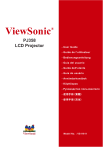
Lien public mis à jour
Le lien public vers votre chat a été mis à jour.